Introduzione...5. Installazione Avvertenze Collegamento base Installazione e uso delle batterie ricaricabili...
|
|
|
- Gildo Maggio
- 5 anni fa
- Visualizzazioni
Transcript
1 Sommario Manuale d uso Introduzione...5 Descrizione generale... 5 Legenda simboli display... 6 Caratteristiche principali... 7 Accessori in dotazione... 9 Elenco funzioni menu Installazione...12 Avvertenze Collegamento base Installazione e uso delle batterie ricaricabili Operazioni principali VoIP...16 Requisiti di sistema Installazione Skype (Windows XP) Collegamento Zenith USB al computer Installazione driver (Windows XP) Come effettuare una chiamata da Computer a Computer Come effettuare una chiamata da Computer a telefono Effettuare una chiamata su Skype durante una conversazione telefonica Effettuare una chiamata telefonica durante una conversazione su Skype Passare da una conversazione telefonica ad una Skype (e viceversa) Passare la conversazione da un contatto Skype all altro Rispondere ad una chiamata Conferenza Terminare una chiamata Lista chiamate Skype Sommario - 1
2 Operazioni principali...29 Distanza utile Come rispondere alle chiamate Come effettuare le chiamate Regolazione volume di ascolto Lista ultimi numeri selezionati Visualizzare la lista degli ultimi 10 numeri selezionati Richiamare un numero selezionato Cancellare un numero selezionato Cancellare la lista degli ultimi numeri selezionati Memorizzare un numero selezionato nella Rubrica Timer di conversazione Inserimento pause nei numeri Tasto R Esclusione microfono Funzione ricerca portatile Personalizzazioni Elenco funzioni menu Blocco tastiera portatile Suonerie del telefono Volume suoneria Tono tasti Nome portatile Lingua Baby Call Contrasto display Impostazione codice di sicurezza Volume suoneria base Bloccare numeri Prefisso Temporizzazione segnale Flash Impostazione data e ora Sommario
3 Rubrica Telefonica...47 Inserire un nominativo in Rubrica Visualizzare un numero Modificare un numero della Rubrica Cancellare un numero dalla Rubrica Verificare lo stato memoria della Rubrica Identificatore di chiamata...53 Visualizzare una chiamata ricevuta o non risposta Memorizzare un numero chiamante in rubrica Cancellare un numero chiamante Cancellare una lista chiamate Configurazione multiportatile...58 Registrazione portatile aggiuntivo Annullamento registrazione portatile Comunicazioni interne Trasferimento chiamata Conferenza a tre Utilizzo con più basi Manutenzione...63 Pulizia Risoluzione dei problemi...64 Dichiarazione CE...65 Sommario - 3
4 Portatile Zenith Introduzione Base Zenith
5 Introduzione Descrizione generale 1 Auricolare. 2 Display LCD alfanumerico. 3 Tasti funzione per la programmazione e conferma delle funzioni del menu. 4 Tasto R per l accesso ai servizi telefonici a valore aggiunto. 5 Tasto di impegno della linea telefonica. 6 Tastiera alfanumerica. 7 Microfono. 8 Tasti di scorrimento (su/giù) per l accesso e la visualizzazione della lista chiamate, per l impostazione del volume di ascolto del portatile e per la visualizzazione delle opzioni durante la programmazione del telefono. 9 Tasto per le comunicazioni interne tra portatili. 10 Tasto di disimpegno della linea telefonica. 11 Tasto per l inserimento di pause automatiche durante la composizione di un numero. 12 Vano batterie. 13 Tasto ricerca portatile e per la registrazione di portatili aggiuntivi. Introduzione - 5
6 Legenda simboli display icona ~ spiegazione Linea impegnata. Presenza messaggi nella Segreteria Telefonica Centralizzata ( se il servizio è abilitato con il proprio Gestore di rete). Programmazione delle funzioni disponibili. Batteria: livello alto carica. Batteria : livello medio carica. Batteria : livello basso carica. Batteria : in esaurimento (ricaricare). Blocco tastiera attivo. FUORI CAMPO Ricerca copertura radio e/o mancanza di segnale Segnale di linea Caratteri alfanumerici 6 - Introduzione
7 Caratteristiche principali Caratteristiche Zenith VOIP Interfaccia USB per la telefonia VoIP via internet. Compatibile con il programma Skype. Installazione semplice e veloce. Permette la comunicazione da PC a PC e da PC al telefono tradizionale (usando i servizi che offrono questa possibilità). Telefonate gratuite da PC a PC. Accesso ai contatti Skype tramite il portatile. Visualizzazione stato dei contatti Skype sul display del portatile. Visualizzazione dettaglio chiamate effettuate con i contatti Skype. Visualizzazione dettaglio chiamate ricevute e non risposte dai contatti Skype. Possibilità di rimanere collegato con un contatto Skype ed effettuare una chiamata con la linea telefonica tradizionale. Possibilità di effettuare telefonate a basso costo con Skypeout. Possibilità di stabilire una conferenza tra i contatti Skype. Possibilità di stabilire una conferenza tra una chiamata esterna ed i contatti Skype. Volume d ascolto del portatile regolabile su 4 livelli. Caratteristiche Zenith telefono Display LCD a 3 righe alfanumeriche (max.14 cifre,14 caratteri) ed 1 riga di icone. Avviso acustico di batteria scarica. Visualizzazione e memorizzazione delle chiamate ricevute (max. 20): numeri (max. 20 cifre) e nomi (max. 10 caratteri). Indicazione della data (giorno/mese) e ora (formato 24 ore) delle chiamate ricevute. Richiamo di un numero dalla lista chiamate ricevute/non risposte. Memorizzazione di un numero chiamante nella rubrica. Cancellazione di una singola chiamata ricevuta. Introduzione - 7
8 Cancellazione di tutta la lista chiamate ricevute. All arrivo di una chiamata, possibilità di escludere la suoneria del portatile. Funzione Baby call (numero max. 20 cifre). 50 memorie telefoniche nella rubrica: ad ogni nominativo possibilità di associare tre numeri (max. 20 cifre e 10 caratteri). Visualizzazione stato memoria della rubrica. Possibilità di associare una melodia ad un numero in rubrica. Possibilità di estendere la copertura radio utilizzando un max. di 4 basi collegando su ciascuna max. 6 portatili. Portatili intercomunicanti. Trasferimento di chiamata esterna tra due portatili. Possibilità di associare un nome al portatile (max 10 caratteri). 8 melodie della suoneria del portatile. Regolazione del livello della suoneria del portatile su 3 livelli con possibilità di esclusione. Possibilità di escludere il volume della suoneria della base. Chiamata con preselezione. Visualizzazione ultime 10 chiamate effettuate (max. 20 cifre). Memorizzazione di un numero chiamato nella rubrica. Cancellazione di una singola chiamata effettuata. Cancellazione di tutta la lista chiamate effettuate. Timer di conversazione. Impostazione della data e ora (visibile nelle chiamate ricevute e perse). Aggiornamento automatico della data e ora all arrivo di una chiamata. Inserimento di pause nella composizione dei numeri. Esclusione del microfono. Tasto R per utilizzo con centralini ed accesso a servizi telefonici supplementari. Tasto di ricerca del portatile. Bip di conferma della tastiera (se attivato). Regolazione del volume di ascolto del portatile su 4 livelli. Impostazione della lingua (italiano, inglese, francese, tedesco ). 8 - Introduzione
9 Blocco della tastiera. Contrasto display su tre livelli. Manuale d uso Batterie con autonomia di 100 ore a riposo e 10 ore in conversazione. Frequenza di trasmissione: 1880/1900 MHz. Raggio di utilizzo: max. 50 m all interno di edifici max. 300 m in luoghi aperti Peso unità portatile: 98 gr Dimensioni base (AxLxP mm): 125 x 80 x 100mm Dimensioni portatile (AxLxP mm): 50 x 133x 32mm Accessori in dotazione Un portatile Zenith Una unità base Zenith con caricabatterie e cavo USB incorporati. Un alimentatore da 230VAC 50Hz 60mA MAX/6VDC 350 ma per l unità base. 2 batterie ricaricabili tipo AAA Ni-Mh da 1,2V 600mAh per il portatile. 1 CD con i driver del telefono. Un cavo telefonico con spina presa. Il manuale di uso. Il certificato di garanzia. Se qualcuno di questi elementi dovesse mancare, contattare immediatamente il rivenditore. Introduzione - 9
10 Elenco funzioni menu 1 RUBRICA Fare riferimento al cap. Rubrica Cercare un nominativo in Rubrica: CERCA Aggiungere un nominativo in Rubrica: AGGIUNGI Visualizzare lo stato memoria della Rubrica: STATO MEMORIA 2 BLOCCO TASTI (Blocco tasti) Fare riferimento al cap. Personalizzazioni 3 MELODIE (Melodie del portatile e della base) Fare riferimento al cap. Personalizzazioni 4 VOL SUONERIA (Volume suoneria del portatile) Fare riferimento al cap. Personalizzazioni 5 TONO TASTI ( Bip di conferma della tastiera) Fare riferimento al cap. Personalizzazioni 6 REGISTRA (Registrare più portatile su una base) Fare riferimento al cap. "Configurazione multiportatile" 7 SEL BASE (Selezionare una base) Fare riferimento al cap. "Configurazione multiportatile" 8 NOME PORTAT ( Assegnare un nome al portatile) Fare riferimento al cap. Personalizzazioni 9 LINGUA (Impostare una lingua) Fare riferimento al cap. Personalizzazioni 10 - Introduzione
11 10 BABY CALL ( Funzione di selezione diretta di un numero) Fare riferimento al cap. Personalizzazioni 11 CONTRASTO (Contrasto display) Fare riferimento al cap. Personalizzazioni 12 IMPOSTAZIONI Fare riferimento al cap. Personalizzazioni Modificare il Codice di sicurezza: MODIFICA PIN. Cancellazione di un portatile (cap. "Configurazione multiportatile"): DE- REGISTRA. Volume della suoneria della base: SUONERIA BASE. Impostazione blocco numeri: BLOCCA NUMERI Impostazione prefisso: PREFISSO Temporizzazione segnale flash (tasto R): FLASH. Impostazione data e ora: DATA E ORA Introduzione - 11
12 Installazione Avvertenze IMPORTANTE! Per il corretto utilizzo di Zenith, seguire scrupolosamente tutte le istruzioni di installazione, in particolar modo quelle relative alla carica delle batterie da effettuarsi prima dell uso e subito dopo l installazione. Il Vostro telefono Vi garantirà anni di perfetto ed affidabile funzionamento se osserverete le seguenti precauzioni: Collocare la base del telefono su una superficie piana e stabile, in un luogo asciutto, poco polveroso ed al riparo dai raggi solari diretti; scegliere un luogo dal quale si possa accedere agevolmente ad una presa telefonica e ad una presa di rete 220V. Evitare di esporre sia la base che il portatile all umidità e alla polvere; vibrazioni eccessive o forti cadute possono danneggiarli seriamente. Se del liquido fosse versato accidentalmente sul telefono, scollegarlo immediatamente ed asciugarlo con un panno asciutto. Se il liquido è penetrato all interno del telefono, non ricollegarlo e contattare il numero verde di Master S.p.A.. Utilizzare esclusivamente l alimentatore in dotazione per collegare la base alla rete; l utilizzo di un alimentatore non originale potrebbe danneggiarla seriamente. Analogamente utilizzare il portatile con le batterie ricaricabili originali in dotazione. Pur essendo provvisto di protezioni interne adeguate, si consiglia di scollegare il telefono dalla linea telefonica ed elettrica in caso di forti perturbazioni atmosferiche limitatamente alla loro durata. In caso di mancanza di energia elettrica non è possibile effettuare e ricevere chiamate. In caso di problemi consultare il manuale per cercare di trovarne la causa altrimenti contattare il rivenditore. Tentativi di riparazione da parte di personale non autorizzato faranno decadere immediatamente la garanzia. Per maggiori dettagli, per la pulizia e la manutenzione del telefono consultare il capitolo MANUTENZIONE Installazione
13 Collegamento base Per collegare la base di Zenith fare riferimento alla figura sotto riportata. Connettere il cavetto USB del telefono Zenith ad una delle porte USB del computer Inserire la spina telefonica nella presa a muro. Inserire la spina dell alimentatore nella presa elettrica. Inserire lo spinotto del cavo telefonico nella presa apposita. Inserire lo spinotto dell alimentatore nella presa apposita. Installazione - 13
14 Installazione e uso delle batterie ricaricabili ATTENZIONE! Utilizzare esclusivamente le batterie in dotazione: l'utilizzo di batterie comuni (non ricaricabili) danneggerà l'apparecchio facendo decadere la garanzia. Per l installazione delle batterie fare riferimento alla figura di seguito riportata: Aprire il vano batterie facendo scorrere il coperchio verso il basso. 2. Inserire le batterie nel vano batterie rispettando la corretta polarità. 3. Richiudere il vano batterie facendo scorrere il coperchio verso l alto fino a fondo corsa. Dopo aver inserito le batterie il portatile effettuerà la ricerca della base (il display visualizzerà FUORI CAMPO ) quindi si porrà in stato di attesa. L'autonomia delle batterie dipende dall'utilizzo che ne viene fatto, si consiglia pertanto di leggere le avvertenze di seguito riportate. Effettuare la prima ricarica di almeno 16 ore. Effettuare la ricarica delle batterie solo dopo che il display ha visualizzato il simbolo e il portatile emette delle segnalazioni acustiche di avviso batteria scarica (se attivato, vedere paragrafo Toni sonori (tasti, batteria, fuori portata), capitolo Personalizzazioni ) Installazione
15 Di seguito sarà sufficiente ricaricare le batterie per circa 12 ore. Far scaricare le batterie quanto più possibile ed eseguire cicli di scarica/ ricarica regolari. In genere le batterie raggiungono la massima capacità dopo 6 cicli completi di scarica/ricarica. Si raccomanda di non lasciare il portatile sulla base durante l utilizzo quotidiano. Utilizzare esclusivamente le batterie originali e caricarle solo con la base originale; batterie comuni, non ricaricabili, possono esplodere danneggiando l apparecchio. Inserire correttamente le batterie come descritto in precedenza. Non gettare le batterie nel fuoco: potrebbero esplodere. Non esporre le batterie direttamente a temperature inferiori a -20 C o superiori a 35 C durante l uso e ricaricarle solo ad una temperatura compresa tra +5 e +55 C. In caso di prolungato inutilizzo del telefono, togliere le batterie dal vano. In caso di portatile spento per batterie scariche, una volta messo il portatile in carica, il display visualizzerà dopo pochi secondi il messaggio BATTERIA BASSA. Dopo alcuni minuti il portatile si accenderà completamente; lasciare ricaricare le batterie per almeno due ore prima di utilizzare il portatile. Provvedere allo smaltimento delle batterie esaurite presso un centro di riciclaggio, secondo quanto previsto dalla normativa vigente. Per informazioni sul centro più vicino, contattare l'amministrazione comunale o urbana della propria città. Installazione - 15
16 Operazioni principali Voip Requisiti di sistema Computer. Sistema operativo Windows 2000/XP. Connessione internet. Una porta USB 1.1 libera. 10MB di spazio disponibile su hard disk. Tutti i marchi nominati appartengono ai rispetti- vi proprietari. Installazione Skype (Windows XP) Per installare Skype sul proprio computer procedere come descritto di seguito. 1. Connettere il computer ad internet. 2. Entrare nel sito 3. Scaricare l ultima versione disponibile del programma Skype (software gratuito) seguendo le indicazioni del sito. 4. Completata l operazione, installare Skype seguendo le indicazioni del sito Operazioni Principali
17 5. Se non siete già registrati a Skype, vi sarà chiesto di creare un account (gratuito), seguire passo passo le indicazioni del sito. Dopo aver creato l account, Skype si collegherà automaticamente. Al termine dell installazione, sul desktop del computer verrà visualizzata l icona che servirà per collegarsi al programma. Per collegarsi successivamente, fare doppio click sull icona : se la connessione è stata effettuata con successo, sullo schermo (in basso a destra) del computer verrà visualizzata l icona altrimenti verrà visualizzata l icona. Collegamento Zenith USB al computer Per collegare il telefono Zenith (con il cavo USB) al Computer procedere come descritto di seguito. 1. Connettere il cavetto USB del telefono Zenith ad una delle porte USB del computer: il computer configurerà automaticamente il driver audio del telefono. Adesso il vostro telefono Zenith è configurato come periferica audio principale del vostro computer. Dopo aver collegato il telefono Zenith al vostro computer verificare i settaggi della scheda audio dal pannello di controllo. Operazioni Principali - 17
18 Installazione driver (Windows XP) Dopo aver collegato il telefono Zenith al PC per abilitarne il funzionamento è necessario installare il driver presente nel CD contenuto nella confezione oppure scaricarlo dal sito Per scaricare il driver dal sito procedere come descritto di seguito: 1. Connettere il computer ad internet. 2. Entrare nel sito 3. Nella home-page del sito cliccare sul link Master VoIP. 4. Accedere alla cartella Zenith e di seguito alla cartella driver: selezionare il driver corrispondente alla versione Skype installata sul proprio computer. 5. Scaricare il driver sul proprio computer. Procedere all installazione del driver, solo dopo essersi accertati che il programma Skype sia attivo. 1. Avviare l installazione del driver Zenith cliccando sull icona del programma, quindi seguire le indicazioni sullo schermo. 2. Una volta completata l installazione una finestra di Skype chiederà all utente se deve permettere a questo nuovo driver di usare Skype. 3. Selezionare, secondo la vostra esigenza, una delle prime 2 opzioni e poi confermare con OK. La figura sopra riportata è solo un esempio. Verficare di avere installato l ultima versione di driver disponibile Operazioni Principali
19 4. A questo punto, una finestra del programma chiederà all utente di essere connesso, cliccare sul tasto YES (Si) per connettersi. Adesso il vostro telefono Zenith è pronto all uso e, se non sono presenti messaggi di nuove chiamate senza risposta, il display del portatile visualizzerà PC COLLEGATO. 5. Sullo schermo del computer (in basso a destra) verrà visualizzata l icona. Qualora fosse stato selezionata un opzione errata sarà comunque possibile modificarla attraverso il programma Skype seguendo il percorso: Strumenti/Opzioni/Privacy/ Gestisci l accesso a Skype da parte di altri programmi. Operazioni Principali - 19
20 Per un corretto funzionamento si consiglia di verificare che la versione del programma Skype installata sul proprio computer sia l ultima dispo- nibile sul sito ype.com Come effettuare una chiamata da Computer a Computer Con il vostro telefono Zenith è possibile chiamare gratuitamente utenti Skype, in tutto il mondo. Per chiamare un altro utente Skype collegato, procedere come descritto di seguito. 1. Sollevare il portatile dalla base e premere il tasto-funzione (VOIP). 2. Premere i tasti / per visualizzare i contatti oppure digitare il tasto corrispondente alla prima lettera con cui inizia il nome : il display del portatile visualizzerà il nome e lo stato (es. IN LINEA, NON IN LINEA NON DISPO, ASSENTE ). Contatti Skype sul computer Alcuni messaggi che fanno riferimento allo stato dei 20 - Operazioni Principali
21 contatti Skype, essendo provenienti dal gestore Skype, sono in lingua inglese. 3. Accertarsi che il contatto da chiamare sia in linea: selezionare il contatto desiderato e premere il tasto timer di conversazione. dopo qualche secondo partirà il Se la base non è collegata al PC, quando si preme il tasto-funzione (VOIP) il telefono emetterà 3 avvisi acustici e il display non visualizzerà i nominativi Skype. Il display visualizzerà il timer di conversazione, ma sarà impossibile effettuare la chiamata su Skype. 4. Per terminare la conversazione premere il tasto oppure alloggiare il portatile sulla base. E possibile inoltre, selezionare fino 4 contatti Skype e stabilire una conferenza, come descritto di seguito: 1. Premere i tasti / per visualizzare i contatti oppure digitare il tasto corrispondente alla prima lettera con cui inizia il nome : il display del portatile visualizzerà il nome e lo stato (es. IN LINEA, NON IN LINEA NON DISPO, ASSENTE, INVISIBILE ). 2. Accertarsi che i contatti da chiamare siano in linea: selezionare un contatto desiderato e premere il tasto-funzione (Ok) ( oppure il tastofunzione (ESCI) per tornare indietro): il display visualizzerà un asterisco ( * ). Selezionare con la stessa procedura gli altri contatti da chiamare. 3. Per eliminare un contatto dalla lista, selezionare il contatto desiderato e premere nuovamente il tasto-funzione (Ok) al nome scompare dal display : l asterisco accanto Operazioni Principali - 21
22 3. Selezionati tutti i contatti, premere il tasto : il telefono stabilirà automaticamente una conferenza telefonica con tutti i contatti selezionati. 4. Per terminare la conversazione premere il tasto oppure alloggiare il portatile sulla base. Come effettuare una chiamata da Computer a telefono Con il telefono Zenith è possibile chiamare i numeri di rete fissa o cellulari in tutto il mondo. Per poterlo fare è necessario acquistare del credito su Skype, seguendo le modalità illustrate sul sito Per effettuare una chiamata da Computer a telefono fisso o cellulare procedere come descritto di seguito. 1. Sollevare il portatile dalla base e tenere premuto il tasto 0 : il display visualizzerà il simbolo Comporre il numero desiderato con la tastiera alfanumerica del telefono Zenith. 3. Premere il tasto dopo qualche secondo partirà il timer di conversazione e sullo schermo del computer si aprirà una finestra di Skype. 4. Per terminare la conversazione premere il tasto oppure alloggiare il portatile sulla base. Le tariffe per chiamare i telefoni fissi ed i cellulari sono disponibili sul sito Skype. Effettuare una chiamata su Skype durante una conversazione telefonica Durante una conversazione telefonica è possibile passare ad una conversazione su Skype come descritto di seguito: 1. Durante una conversazione telefonica, premere il tasto-funzione (OPZIO Operazioni Principali
23 NE) : il display visualizzerà CHIAMA VOIP. 2. Premere il tasto-funzione (OK) : il display visualizzerà il primo contatto in ordine alfabetico. Procedere come descritto nel paragrafo Come effettuare una chiamata da Computer a Computer per chiamare i contatti Skype. La conversazione con la linea telefonica verrà messa automaticamente in attesa. 3. Per terminare le conversazioni premere il tasto. Effettuare una chiamata telefonica durante una conversazione su Skype Durante una conversazione con i contatti Skype è possibile passare alla linea telefonica per effettuare una chiamata. 1. Durante una conversazione con i contatti Skype, premere il tasto-funzione (OPZIONE) e premere i tasti / fino a visualizzare CHIAM EXT. 2. Premere il tasto-funzione (OK) : il telefono passerà in modalità conversazione telefonica: a questo punto è possibile effettuare una chiamata come spiegato al capitolo Operazioni principali paragrafo Come effettuare le chiamate. La conversazione con Skype verrà messa automaticamente in attesa. 3. Per terminare le conversazioni premere il tasto. Operazioni Principali - 23
24 Passare da una conversazione telefonica ad una Skype (e viceversa) Una volta che si è effettuato sia la chiamata in linea telefonica che contemporaneamente quella con Skype (come spiegato nei paragrafi precedenti), è possibile passare tra le due chiamate, tenendone una in attesa, come descritto di seguito: Dalla conversazione Skype per riprendere la conversazione telefonica procedere come descritto di seguito: 1. Durante una conversazione con Skype premere il tasto-funzione (OPZIONE) e premere i tasti / fino a visualizzare CAMBIA A EXT. 2. Premere il tasto-funzione (OK) : il telefono passerà in modalità conversazione telefonica tenendo in sospeso la chiamata Skype. 3. Per tornare nuovamente alla conversazione Skype premere il tasto-funzione (OPZIONE) e tramite i tasti / selezionare CAMBIA A VOIP. 4. Per terminare le conversazioni premere il tasto. Dalla conversazione telefonica per riprendere la conversazione con Skype procedere come descritto di seguito: 1. Durante una conversazione telefonica premere il tasto-funzione (OPZIONE) e premere i tasti / fino a visualizzare CAMBIA A VOIP. 2. Premere il tasto-funzione (OK) : il telefono passerà in modalità conversazione con Skype, tenendo in sospeso la chiamata telefonica. 3. Per tornare nuovamente in conversazione con la linea telefonica premere il tasto-funzione (OPZIONE) e tramite i tasti / selezionare CAMBIA A EXT Operazioni Principali
25 4. Per terminare le conversazioni premere il tasto. Passare la conversazione da un contatto Skype all altro Durante una conversazione con un contatto Skype se un altro contatto Skype è in attesa, per passare in conversazione con quest ultimo procedere come descritto di seguito: 1. Durante una conversazione con un contatto Skype premere il tasto-funzione (OPZIONE) e premere i tasti / fino a visualizzare COMMUTA. 2. Premere il tasto-funzione (OK): il display visualizzerà il contatto in attesa, nel caso ci siano più contatti (fino a 4), tramite i tasti / selezionare il contatto desiderato 3. Visualizzato il contatto in attesa con cui si desidera conversare, premere il tasto-funzione (OK). 4. Il display visualizzerà il messaggio RINGING sotto al contatto in conversazione. 5. Ripetere la procedura sopra descritta per tornare in conversazione con l altro contatto. Utilizzare questa procedura anche per rispondere durante una conversazione ad una chiamata in arrivo da un altro contatto Skype. Rispondere ad una chiamata - Rispondere durante una conversazione con Skype ad una chiamata in arrivo dalla linea telefonica: Durante una conversazione con i contatti Skype all arrivo di una chiamata dalla linea telefonica è possibile rispondere, lasciando in attesa la conversazione con Skype, come descritto di seguito: 1. Durante una conversazione con Skype, all arrivo di una chiamata dalla linea telefonica il display visualizzerà CHIAMATA EXT IN ATTESA. Operazioni Principali - 25
26 2. Per rispondere premere il tasto-funzione (OPZIONE) e premere i tasti / fino a visualizzare CAMBIA A EXT. 3. Premere il tasto-funzione (OK) : il telefono passerà alla chiamata in arrivo dalla linea telefonica. - Rispondere durante una conversazione telefonica ad chiamata in arrivo dai contatti Skype: Durante una conversazione telefonica, è possibile rispondere ad una chiamata proveniente dai contatti Skype, lasciando in attesa la conversazione telefonica come descritto di seguito: 1. Durante una conversazione telefonica, all arrivo di una chiamata dai contatti Skype il display visualizzerà il nome del contatto in attesa. 2. Per rispondere premere il tasto-funzione (OPZIONE) e premere i tasti / fino a visualizzare CAMBIA A VOIP. 3. Premere il tasto-funzione (OK) : il telefono passerà alla chi amata in arrivo dalla linea telefonica. Per passare da una conversazione all altra fare riferimento ai paragrafi Passare da una conversazione telefonica ad una Skype e viceversa di questo capitolo. - Rispondere quando sono in arrivo contemporaneamente una chiamata dalla linea telefonica e una da un contatto Skype: 1. Quando sono in arrivo contemporaneamente due chiamate, una dalla linea telefonica e l altra dai contatti Skype, il display visualizzerà nella prima All arrivo di una chiamata dalla rete fissa e una da Skype, il display visualizzerà solo i dati una chiamata. Dopo che si sarà risposto a una chiamata, il display visualizzerà anche i dati dell altra chiamata Operazioni Principali
27 linea il numero di telefono chiamante oppure il nome (se la chiamata è proveniente da un numero già memorizzato in rubrica), nella seconda linea il nome del contatto Skype chiamante. 2. Premere il tasto-funzione (LINEA) per rispondere alla chiamata proveniente dalla linea telefonica oppure premere il tasto-funzione (VOIP) per rispondere alla chiamata proveniente dai contatti Skype. Per passare da una conversazione all altra fare riferimento ai paragrafi Passare da una conversazione telefonica ad una Skype e viceversa di questo capitolo. Conferenza - Stabilire una conferenza tra i contatti Skype ed una conversazione telefonica: Quando sono in linea sia la conversazione con il contatto Skype che quella telefonica (in attesa) è possibile stabilire una conferenza (unire le conversazioni delle due chiamate) come descritto di seguito. 1. Premere il tasto-funzione (OPZIONE) e premere i tasti / fino a visualizzare CONF VOIP EXT. 2. Premere il tasto-funzione (OK) : si stabilirà la conferenza tra le due chiamate. Terminare una chiamata Quando sono attive due conversazioni (telefonica e Skype) procedere come descritto di seguito pere terminarne una oppure entrambe: - Per terminare una chiamata con i contatti Skype e lasciare la conversazione telefonica: 1. Premere il tasto-funzione (OPZIONE) e premere i tasti / Operazioni Principali - 27
28 fino a visualizzare FINE VOIP 2. Premere il tasto-funzione (OK) - Per terminare una conversazione telefonica e lasciare la conversazione con i contatti Skype: 1. Premere il tasto-funzione (OPZIONE) e premere i tasti / fino a visualizzare FINE ESTERNA 2. Premere il tasto-funzione (OK) Nel caso di chiamata multipla, se uno dei contatti Skype non risponde, non è possibile terminare la singola chiamata. Si consiglia quindi di rilasciare definitivamente la linea e chiamare solo contatti raggiungibili. - Per terminare tutte le chiamate: 1. Premere il tasto Lista chiamate Skype - Chiamate effettuate Le chiamate ai contatti Skype vengono memorizzate nella lista degli ultimi numeri selezionati insieme alle chiamate effettuate con la linea telefonica. Quindi fare riferimento al capitolo Operazioni principali per le seguenti funzioni possibili: - Per visualizzare la lista delle chiamate effettuate ai contatti Skype fare riferimento al paragrafo Visualizzare la lista degli ultimi 10 numeri selezionati - Per richiamare un contatto già selezionato fare riferimento al paragrafo Richiamare un numero selezionato. - Per cancellare un contatto chiamato fare riferimento al paragrafo Cancellare un numero selezionato. - Per cancellare tutta la lista fare riferimento al paragrafo Cancellare la lista 28 - Operazioni Principali
29 Operazioni principali Distanza utile La portata radio del portatile dalla base è la seguente: Max. 50 metri circa all interno di edifici. Max. 300 metri circa in campo aperto. In presenza di condizioni eccezionali la portata potrebbe essere inferiore: porte metalliche, cemento armato, forti disturbi radioelettrici ecc. Per una maggiore copertura radio si consiglia di collocare il telefono su una parte alta della casa. Se ci si allontanerà troppo dalla base la conversazione diventerà disturbata; rientrare nel campo d azione della base prima che cada la linea. Qualora non si rientri nel campo di azione della base, il display visualizzerà il messaggio FUORI CAMPO. Come rispondere alle chiamate All arrivo di una chiamata squilleranno il portatile e la base. Il display visualizzerà l icona lampeggiante ed il messaggio CHIAMATA EXT e di seguito il numero chiamante se è stato attivato il servizio di identificazione chiamata, (capitolo Identificatore di Chiamata ) ed il nome (se il numero è memorizzato in Rubrica, capitolo Rubrica Telefonica ). Se è stato attivato il servizio di identificazione chiamata, consultare il capitolo Identificatore di chiamata". 1. Per rispondere ad una chiamata sollevare il portatile e premere il tasto oppure il tasto-funzione (ACCETTA). 2. Per terminare una conversazione premere il tasto. Operazioni Principali - 29
30 All arrivo di una chiamata se non si desidera rispondere è possibile togliere la suoneria al portatile premendo il.il display visualizzerà il mes- tasto-funzione (MUTO) saggio SILENZIOSO. Come effettuare le chiamate Chiamata diretta (a linea impegnata) 1. Sollevare il portatile dalla base e premere il tasto. 2. Digitare sulla tastiera il numero desiderato che verrà visualizzato sul display e automaticamente selezionato: dopo qualche secondo partirà il timer di conversazione. Chiamata con preselezione (a linea non impegnata) 1. Digitare il numero desiderato sulla tastiera. In caso di errore durante la digitazione del numero è possibile cancellare premendo il tasto-funzione (CANCEL- LA). 2. Premere il tasto per attivarne la selezione: dopo qualche secondo partirà il timer di conversazione. 3. Al termine della conversazione premere il tasto oppure alloggiare il portatile sulla base. Regolazione volume di ascolto Durante una conversazione oppure con la linea impegnata è possibile regolare il volume di ascolto (4 livelli) del portatile, premendo ripetutamente i tasti / : il display visualizzerà il livello del volume di ascolto impostato, valido anche per le comunicazioni successive Operazioni Principali
31 Lista ultimi numeri selezionati Zenith dispone di una memoria in cui vengono memorizzati gli ultimi 10 numeri selezionati. I numeri selezionati possono essere richiamati, cancellati oppure memorizzati nella Rubrica, come di seguito descritto. Premere il tasto-funzione (ESCI) per tornare per tornare in stato di atte- indietro oppure il tasto sa. Visualizzare la lista degli ultimi 10 numeri selezionati 1. Premere il tasto : il display visualizzerà l ultimo numero selezionato. 2. Premere ripetutamente il tasto per visualizzare gli ultimi numeri selezionati dal più recente al più vecchio. Premere ripetutamente il tasto per visualizzare gli ultimi numeri selezionati dal più vecchio al più recente. Se la lista degli ultimi numeri selezionati non contiene alcun numero, scorrendo con i tasti / il display visualizzerà 10 CHIAMATE ed il messaggio VUO- TA. Richiamare un numero selezionato 1. Premere il tasto per accedere alla lista degli ultimi numeri selezionati. 2. Visualizzare il numero da chiamare premendo ripetutamente i tasti /. Operazioni Principali - 31
32 3. Dopo aver visualizzato il numero da richiamare, premere il tasto per attivarne la selezione. 4. Al termine della conversazione premere il tasto oppure alloggiare il portatile sulla base. Cancellare un numero selezionato 1. Premere il tasto per accedere alla lista degli ultimi numeri selezionati. 2. Visualizzare il numero da cancellare premendo ripetutamente i tasti /. 3. Premere il tasto-funzione (OPZIONE) : il display visualizzerà CAN- CELLA. 4. Premere il tasto-funzione (Ok) ( oppure il tasto-funzione (ESCI) per tornare indietro): il portatile emetterà un tono acustico di conferma e di seguito verrà visualizzato il numero successivo. Dopo aver cancellato un numero, il portatile visualizzerà il numero successivo presente facendolo scorrere di una posizione nella lista (es. dalla posizione 2 alla posizione 1) e nelle posizioni finali che si libereranno verrà visualizzato il messaggio VUOTA (es VUOTA CHIAMATA#10 ). Cancellare la lista degli ultimi numeri selezionati 1. Premere il tasto per accedere alla lista degli ultimi numeri selezionati. 2. Premere il tasto-funzione (OPZIONE) ( oppure il tasto-funzione 32 - Operazioni Principali
33 (ESCI) per tornare indietro) e di seguito premere il tasto : il display visualizzerà CANC TUTTO. 3. Premere il tasto-funzione (Ok) : il display visualizzerà CONFER- MA CANC TUTTO? 4. Premere il tasto-funzione (Ok) per cancellare ( oppure il tastofunzione (ESCI) per tornare indietro): il display visualizzerà AT- TENDI e di seguito il portatile emetterà un tono acustico di conferma e si porrà automaticamente in stato di attesa. Memorizzare un numero selezionato nella Rubrica Zenith permette di memorizzare i numeri chiamati presenti nella lista degli ultimi 10 numeri selezionati nelle Rubrica come descritto di seguito. 1. Premere il tasto per accedere alla lista degli ultimi numeri selezionati. 2. Visualizzare il numero da memorizzare premendo ripetutamente i tasti /. 3. Premere il tasto-funzione (SALVA) : il display visualizzerà NOME : ed un cursore si posizionerà per l inserimento del nome; digitare con la tastiera alfanumerica il nome desiderato. (Nel caso che il nome inserito sia già presente in Rubrica, il display visualizzerà il messaggio NOME ESISTENTE, ripetere la procedura ed inserire un altro nome). In caso di errore durante la digitazione del nome è possibile cancellare una digitazione errata premendo il tasto-funzione (CANC). Operazioni Principali - 33
34 4. Confermare con il tasto-funzione (Ok) : selezionare con i tasti / tra CASA UFFICIO e CELLULARE. 5. Selezionata la posizione in cui memorizzare il numero, confermare con il tasto-funzione (MODIFICA) : il display visualizzerà il numero. Per cancellare un numero premere ripetutamente il ed inserire nuovamen- tasto-funzione (CANCELLA) te con la tastiera il numero. 6. Confermare con il tasto-funzione (Ok) ( oppure premere il tastofunzione (ESCI) per tornare indietro): il display visualizzerà la suoneria preimpostata es, MELODIA 1 ed emetterà l anteprima. 7. Selezionare con i tasti / la suoneria desiderata, tale suoneria verrà riprodotta in caso di chiamata in arrivo da questo numero (previa sottoscrizione del servizio di identificatore di chiamata con il proprio gestore di rete) e confermare con il tasto-funzione (Ok) display visualizzerà il messaggio SALVATO. : il Timer di conversazione Zenith dispone di un timer che segnala la durata delle conversazioni. Il timer inizia il conteggio dopo pochi secondi dall'impegno della linea. Al termine di una conversazione, il display ne visualizza per qualche secondo la durata complessiva. Inserimento pause nei numeri Durante la composizione di numeri telefonici con Zenith è possibile inserire pause automatiche che vengono memorizzate assieme al numero telefonico e ripetute durante la fase di ripetizione automatica del numero selezionato Operazioni Principali
35 Per inserire una pausa durante la composizione di un numero indicata sul display con il simbolo P, impegnare la linea e tenere premuto il tasto per circa 2 secondi. Tasto R Tramite il tasto R è possibile utilizzare i servizi telefonici aggiuntivi. Per maggiori informazioni si contatti il Servizio Clienti dei vari gestori. Inoltre, nel caso il telefono venga installato come derivato di un centralino (PABX), il tasto R può essere utilizzato per accedere ai servizi del centralino (Es.: richiamata, trasferta, ecc.). Esclusione microfono Durante una conversazione è possibile disattivare momentaneamente il microfono premendo il tasto-funzione (MUTO). Per ripristinare il normale funzionamento del microfono, premere nuovamente il tasto-funzione (ATTI- VA). NOTA: il microfono viene automaticamente ripristinato se si interrompe la conversazione disimpegnando la linea. Funzione ricerca portatile Questa funzione è utile nel caso di smarrimento del portatile infatti esso potrà essere localizzato grazie al segnale acustico che emetterà dopo essere stato richiamato dalla base tramite il tasto posto su di essa. Premere il tasto posto sulla base: il portatile emetterà delle segnalazioni acustiche per circa 30 secondi. Premere il tasto posto sulla base oppure un tasto qualsiasi del portatile per interrompere la funzione di ricerca del portatile. Operazioni Principali - 35
36 Personalizzazioni Le funzioni avanzate di Zenith permettono di personalizzarlo a seconda delle esigenze. Le operazioni di personalizzazione devono essere effettuate a linea non impegnata. La programmazione del telefono si interrompe automaticamente all'arrivo di una chiamata. Elenco funzioni menu Durante la programmazione delle funzioni del menu utilizzare i seguenti tasti: tasto-funzione (MENU) : per accedere alla programmazione. tasto-funzione (Ok) : per confermare la scelta. tasto-funzione (ESCI) : per tornare indietro. tasto : per tornare in stato di attesa. Blocco tastiera portatile Descrizione tasti E possibile bloccare la tastiera del portatile, impedendo così accessi inavvertiti alle funzioni del telefono. Per attivare il blocco tastiera procedere come descritto di seguito: 1. Premere il tasto-funzione (MENU) ed i tasti / fino a visualizzare BLOCCO TASTI. 2. Confermare con il tasto-funzione (Ok) : il telefono tornerà in stato di attesa ed il display visualizzerà l icona. Per disattivare il blocco tastiera: 36 - Personalizzazioni
37 1. Premere il tasto tasto-funzione (SBLOCCA) e di seguito premere il tasto. Suonerie del telefono Zenith dispone di 8 differenti suonerie. Per impostare una suoneria procedere come descritto di seguito: 1. Premere il tasto-funzione (MENU) ed i tasti / fino a visualizzare MELODIE. 2. Confermare con il tasto-funzione (Ok) : il portatile emetterà l anteprima della suoneria preimpostata. 3. Premere i tasti / per ascoltare le suonerie. Selezionata la suoneria desiderata confermare con il tasto-funzione (Ok) : verrà emesso un avviso acustico di conferma ed il display visualizzerà il messaggio FATTO. Volume suoneria Il volume della suoneria del telefono Zenith può essere impostato su 3 livelli, Alto Medio e Basso, con la possibilità di esclusione. Per impostare il Volume desiderato procedere come descritto di seguito: 1. Premere il tasto-funzione (MENU) ed i tasti / fino a visualizzare VOL SUONERIE. 2. Confermare con il tasto-funzione (Ok). 3. Premere i tasti / per visualizzare le impostazioni: BAS- SO, MEDIO e ALTO OFF (per escludere la suoneria). 4. Selezionata la suoneria desiderata confermare con il tasto-funzione (Ok) : verrà emesso un avviso acustico di conferma ed il display visualizzerà il messaggio FATTO. Personalizzazioni - 37
38 Nel caso che sia stata esclusa la suoneria, in stato di attesa il display visualizzerà l icona. Tono tasti Il portatile emette dei bip di conferma alla pressione dei tasti: procedere come descritto di seguito per attivarli o disattivarli. 1. Premere il tasto-funzione (MENU) ed i tasti / fino a visualizzare TONO TASTI. 2. Confermare con il tasto-funzione (Ok). 3. Premere i tasti / per visualizzare le impostazioni: TONO ON, e TONO OFF. 4. Selezionata l opzione desiderata confermare con il tasto-funzione (Ok) : verrà emesso un avviso acustico di conferma ed il display visualizzerà il messaggio FATTO. Nome portatile E possibile personalizzare il portatile attribuendogli un nome (max. 10 caratteri) procedere come descritto di seguito. 1. Premere il tasto-funzione (MENU) ed i tasti / fino a visualizzare NOME PORTAT. 2. Confermare con il tasto-funzione (Ok) : il display visualizzerà NOME : ed un cursore si posizionerà accanto per l inserimento del nome 3. Digitare con la tastiera alfanumerica il nome desiderato e confermare con il tasto-funzione (Ok) verrà emesso un avviso acustico di conferma ed il display visualizzerà il messaggio FATTO Personalizzazioni
39 In caso di errore durante la digitazione del nome è possibile cancellare una digitazione errata premendo il tasto-funzione (CANC). Lingua Zenith permette di scegliere tra le seguenti lingue: italiano, inglese, tedesco, francese. Il display visualizzerà i messaggi del display nella lingua scelta. Per impostare la lingua desiderata procedere come descritto di seguito: 1. Premere il tasto-funzione (MENU) ed i tasti / fino a visualizzare LINGUA. 2. Confermare con il tasto-funzione (Ok) : il display visualizzerà la lingua preimpostata, premere i tasti per selezionare la lingua desiderata /. 3. Selezionata la lingua desiderata, confermare con il tasto-funzione (Ok) verrà emesso un avviso acustico di conferma ed il display visualizzerà il messaggio FATTO. Baby Call Zenith permette di memorizzare un numero e di poter richiamarlo premendo un tasto qualsiasi del portatile, per impostare questa funzione procedere come descritto di seguito. A Memorizzare il numero: 1. Premere il tasto-funzione (MENU) ed i tasti / fino a visualizzare BABY CALL. 2. Confermare con il tasto-funzione (Ok) e di seguito premere i tasti / fino a visualizzare CHIAMA. 3. Confermare con il tasto-funzione (Ok) : il display visualizzerà Personalizzazioni - 39
40 NUMERO : digitare con la tastiera il numero desiderato. In caso di errore durante la digitazione del numero è possibile cancellare una digitazione errata premendo il tasto-funzione (CANC). 3. Confermare con il tasto-funzione (Ok) verrà emesso un avviso acustico di conferma ed il display visualizzerà il messaggio FATTO. B Attivare la funzione BABY CALL: 1. Premere il tasto-funzione (MENU) ed i tasti / fino a visualizzare BABY CALL. 2. Confermare con il tasto-funzione (Ok) e di seguito premere i tasti / fino a visualizzare BABY CALL ON. 3. Confermare con il tasto-funzione (Ok) verrà emesso un avviso acustico di conferma ed il display visualizzerà il messaggio FATTO. Premere il tasto per tornare in stato di attesa: il display visualizzerà <BABY CALL>. Con questa funzione attiva, alla pressione di un tasto qualsiasi del portatile, il telefono comporrà automaticamente il numero memorizzato. C Disattivare la funzione BABY CALL: 1. Premere il tasto-funzione (MENU) ed i tasti / fino a visualizzare BABY CALL. 2. Confermare con il tasto-funzione (Ok) e di seguito premere i tasti / fino a visualizzare BABY CALL OFF Personalizzazioni
41 3. Confermare con il tasto-funzione (Ok) verrà emesso un avviso acustico di conferma ed il display visualizzerà il messaggio FATTO. Contrasto display Zenith permette di impostare il contrasto del display, procedere come descritto di seguito. 1. Premere il tasto-funzione (MENU) ed i tasti / fino a visualizzare CONTRASTO. 2. Confermare con il tasto-funzione (Ok) e di seguito premere i tasti / per scegliere tra CONTRASTO 1, CONTRASTO 2 e CONTRASTO Selezionare l opzione desiderata e confermare con il tasto-funzione (Ok) : verrà emesso un avviso acustico di conferma ed il display visualizzerà il messaggio FATTO. Impostazione codice di sicurezza Il codice di sicurezza a quattro cifre PIN (impostato in fabbrica su 0000) serve per la registrazione e la cancellazione di un portatile su una base. Se si desidera il PIN può essere modificato come descritto di seguito. 1. Premere il tasto-funzione (MENU) ed i tasti / fino a visualizzare IMPOSTAZIONI. 2. Confermare con il tasto-funzione (Ok) :il display visualizzerà MO- DIFICA PIN. 3. Confermare con il tasto-funzione (Ok) : il display visualizzerà PIN BASE : digitare con la tastiera il vecchio PIN 0000 (impostato in fabbrica) con la tastiera numerica. 4. Il display visualizzerà NUOVO : digitare con la tastiera numerica il nuovo PIN desiderato. 5. Il display visualizzerà CONFERMA : digitare nuovamente con la tastiera Personalizzazioni - 41
42 numerica il nuovo PIN. 6. Confermare con il tasto-funzione (Ok) :verrà emesso un avviso acustico di conferma ed il display visualizzerà il messaggio FATTO. In ogni momento è possibile uscire da una funzione premendo il tasto-funzione (ESC). Volume suoneria base E possibile escludere il volume della suoneria della base, come descritto di seguito. 1. Premere il tasto-funzione (MENU) ed i tasti / fino a visualizzare IMPOSTAZIONI. 2. Confermare con il tasto-funzione (Ok) e premere i tasti / fino a visualizzare SUONERIA BASE. 3. Confermare con il tasto-funzione (Ok) : il display visualizzerà SUONERIA ON (selezionare per attivare la suoneria della base) oppure SUONERIA OFF (selezionare per escludere la suoneria della base). 4. Selezionata l opzione desiderata, confermare con il tasto-funzione (Ok) :verrà emesso un avviso acustico di conferma ed il display visualizzerà il messaggio FATTO. Bloccare numeri La funzione BLOCCA NUMERI consente di impostare dei blocchi selettivi verso alcune tipologie di chiamate. Impostando un prefisso permetterà di non effettuare chiamate con tale prefisso (ad es. le chiamate internazionali). Per impostare questa funzione (gratuita) è necessario prima memorizzare il 42 - Personalizzazioni
43 numero e poi attivare la funzione. Il telefono Zenith permette di impostare fino a due numeri da bloccare, procedere come descritto di seguito. 1. Premere il tasto-funzione (MENU) ed i tasti / fino a visualizzare IMPOSTAZIONI. 2. Confermare con il tasto-funzione (Ok) e premere i tasti / fino a visualizzare BLOCCA NUMERI. 3. Confermare con il tasto-funzione (Ok) : il display visualizzerà PIN BASE : digitare con la tastiera il PIN ( 0000 se non è stato modificato, oppure il vostro nuovo codice PIN) con la tastiera numerica. 4. Premere i tasti / fino a visualizzare BLOCCA NR 1 e confermare con il tasto-funzione (Ok). 5. Il display visualizzerà NUMERO 1 digitare il numero da bloccare e confermare con il tasto-funzione (Ok). Per cancellare eventuali digitazione errate premere ripetutamente il tasto-funzione (CANCELLA). Se si desidera impostare anche un secondo numero ripetere la procedura descritta sopra, selezionando BLOCCA NR 2. A questo punto è necessario attivare la funzione: 6. Premere i tasti / fino a visualizzare BLOCCA ON e confermare con il tasto-funzione (Ok) : verrà emesso un avviso acustico di conferma ed il display visualizzerà il messaggio FATTO. Se si desidera disattivare questa funzione ripetere la procedura e selezionare BLOCCA OFF. Personalizzazioni - 43
44 Prefisso La funzione PREFISSO consente di memorizzare un prefisso e di evitarne quindi la digitazione, in quanto verrà composto automaticamente. Una volta impostato e attivato il prefisso sarà possibile utilizzare questa funzione come segue: es. se il prefisso è 01 (precedentemente impostato) ed il numero sarà necessario digitare solamente il numero es Per impostare questa funzione procedere come descritto di seguito. Quando è attiva questa funzione, è possibile chiamare solo numeri che hanno il prefisso memorizzato. 1. Premere il tasto-funzione (MENU) ed i tasti / fino a visualizzare IMPOSTAZIONI. 2. Confermare con il tasto-funzione (Ok) e premere i tasti / fino a visualizzare PREFISSO. 3. Confermare con il tasto-funzione (Ok) e premere i tasti / fino a visualizzare NUMERO. 4. Confermare con il tasto-funzione (Ok) : il display visualizzerà NUMERO digitare il numero desiderato con la tastiera numerica e confermare con il tasto-funzione (Ok) verrà emesso un avviso acustico di conferma ed il display visualizzerà il messaggio FATTO. Per cancellare eventuali digitazione errate premere ripetutamente il tasto-funzione (CANCELLA). A questo punto è necessario attivare la funzione: 44 - Personalizzazioni
45 5. Premere i tasti / fino a visualizzare PREFISSO ON e confermare con il tasto-funzione (Ok) : verrà emesso un avviso acustico di conferma ed il display visualizzerà il messaggio FATTO. Se si desidera disattivare questa funzione ripetere la procedura e selezionare PREFISSO OFF. Temporizzazione segnale Flash E possibile impostare il segnale flash come descritto di seguito. 1. Premere il tasto-funzione (MENU) ed i tasti / fino a visualizzare IMPOSTAZIONI. 2. Confermare con il tasto-funzione (Ok) e premere i tasti / fino a visualizzare FLASH. 3. Confermare con il tasto-funzione (Ok) : il display visualizzerà FLASH CORTO (100 Ms) oppure FLASH LUNGO (600 Ms). 4. Selezionata l opzione desiderata, confermare con il tasto-funzione (Ok) :verrà emesso un avviso acustico di conferma ed il display visualizzerà il messaggio FATTO. Per usufruire dei servizi a valore aggiunto utilizzare l opzione FLASH 100 Ms. Impostazione data e ora E possibile impostare la data e l ora come descritto di seguito. 1. Premere i tasto-funzione (MENU) ed i tasti / fino a visualizzare IMPOSTAZIONI. 2. Confermare con il tasto-funzione (Ok) e premere i tasti / Personalizzazioni - 45
46 fino a visualizzare DATA E ORA. 3. Confermare con il tasto-funzione (Ok) : il display visualizzerà la data impostata ed un cursore apparirà al posto della prima cifra, digitare con la tastiera numerica la data nel formato gg/mm/aa: il giorno (es. 02) il mese (es. 09) e l anno (es. 06) e di seguito l ora nel formato hh/mm, le ore es. 01 ed i minuti Confermare con il tasto-funzione (Ok) :verrà emesso un avviso acustico di conferma ed il display visualizzerà il messaggio FATTO. Alla ricezione di una chiamata la data e l ora si aggiorneranno automaticamente Personalizzazioni
47 R ubrica Telef elefonica Il telefono Zenith dispone di una Rubrica che può contenere fino a 50 nomi (max. 10 caratteri) e 3 numeri (max. 20 cifre con pause, *, # inclusi) per ogni nome: CASA, UFFICIO e CELLULARE. Sono disponibili diverse opzioni come descritto nei paragrafi seguenti. Premere il tasto-funzione (ESCI) per tornare indietro oppure il tasto per tornare in stato di attesa. Inserire un nominativo in Rubrica E possibile memorizzare un nominativo nella Rubrica come descritto di seguito: 1. Premere il tasto-funzione (MENU):il display visualizzerà RU- BRICA. 2. Confermare con il tasto-funzione (Ok) di seguito premere i tasti / fino a visualizzare AGGIUNGI. 3. Confermare con il tasto-funzione (Ok) : il display visualizzerà NOME : ed un cursore si posizionerà per l inserimento del nome; digitare con la tastiera alfanumerica il nome desiderato. Nel caso che il nome inserito sia già presente in Rubrica, il display visualizzerà il messaggio NOME ESISTENTE, ripetere la procedura ed inserire un altro nome. Per attivare la scrittura dei caratteri maiuscoli premere il tasto e il display visualizzerà la A ; premerlo nuovamente per tornare ai caratteri minuscoli e il display visualizzerà la a. Rubrica telefonica - 47
48 In caso di errore durante la digitazione del nome è possibile cancellare una digitazione errata premendo il tasto-funzione (CANC). 4. Confermare con il tasto-funzione (Ok) : selezionare con i tasti / tra CASA UFFICIO e CELLULARE. 5. Selezionata la posizione in cui memorizzare il numero, confermare con il tasto-funzione (MODIFICA) (oppure premere il tasto-funzione (ESCI) per tornare indietro): il display visualizzerà NUMERO : ed un cursore si posizionerà per l inserimento del numero; digitare con la tastiera alfanumerica il numero desiderato. Per cancellare un numero premere ripetutamente il ed inserire nuovamen- tasto-funzione (CANCELLA) te con la tastiera il numero. 6. Confermare con il tasto-funzione (Ok) : il display visualizzerà la suoneria preimpostata es. SUONERIA 1 ed emetterà l anteprima. 7. Selezionare con i tasti / la suoneria desiderata, tale suoneria verrà riprodotta in caso di chiamata in arrivo da questo numero (previa sottoscrizione del servizio di identificatore di chiamata con il pro Rubrica telefonica
49 prio gestore di rete) e confermare con il tasto-funzione (Ok) : il display visualizzerà il messaggio SALVATO. Se si desidera inserire gli altri numeri (nelle posizioni rimanenti tra NOME UFFICIO CELLULARE) per lo stesso nominativo ripetere la procedura. Visualizzare un numero Per visualizzare un numero contenuto nella memoria procedere come descritto di seguito. 1. Premere il tasto-funzione (MENU):il display visualizzerà RU- BRICA. 2. Confermare con il tasto-funzione (Ok) : il display visualizzerà CERCA. 3. Confermare con il tasto-funzione (Ok) : il display visualizzerà il primo nominativo in Rubrica. 4. Premere i tasti / per visualizzare il nome desiderato oppure digitare il tasto corrispondente alla prima lettera con cui inizia il nome da ricercare (es. il tasto 3 per la lettera D): il display visualizzerà il primo nome che comincia con la lettera digitata, quindi scorrere con i tasti / per ricercare il nome desiderato. Visualizzare il numero: Se un numero è composto da più di 10 cifre il display visualizzerà accanto al numero il simbolo >, procedere come descritto di seguito per visualizzarlo: a. Premere il tasto-funzione(opzioni) b. Premere i tasti / fino a visualizzare VEDI NUMERO : premere il tasto-funzione (Ok) per visualizzare il numero. c. Premere il tasto-funzione (ESCI) per tornare indietro Visualizzare tutti i numeri di un nominativo: Se un nominativo contiene Rubrica telefonica - 49
50 più numeri memorizzati (CASA, UFFICIO, CELLULARE) procedere come descritto di seguito per visualizzarli: a. Selezionato il nominativo contenente più numeri, premere ripetutamente i tasti oppure per scorrere i numeri memorizzati in CASA UFFICIO e CELLULARE. Modificare un numero della Rubrica Per modificare un numero contenuto nella Rubrica procedere come descritto di seguito. 1. Premere il tasto-funzione (MENU):il display visualizzerà RU- BRICA. 2. Confermare con il tasto-funzione (Ok) : il display visualizzerà CERCA. 3. Confermare con il tasto-funzione (Ok) : il display visualizzerà il primo nominativo in Rubrica. 4. Selezionato il nominativo da modificare, premere il tasto-funzione (OPZIONE):il display visualizzerà MOFIDICA. 5. Confermare con il tasto-funzione (Ok) :il display visualizzerà NOME: ed il nome; cancellare premendo il tasto-funzione (CANC) e digitare con la tastiera alfanumerica il nome modificato. (Nel caso che il nome inserito sia già presente in Rubrica, il display visualizzerà il messaggio NOME ESISTENTE, ripetere la procedura ed inserire un altro nome). 6. Confermare con il tasto-funzione (Ok) : selezionare con i tasti / tra CASA UFFICIO e CELLULARE. 7. Selezionata la posizione in cui memorizzare il nuovo numero, confermare con il tasto-funzione (MODIFICA) : il display visualizzerà NUME- RO : ed il numero memorizzato; cancellare premendo il tasto-funzione 50 - Rubrica telefonica
51 e digitare con la tastiera alfanumerica il numero modifi- (CANC) cato. 8. Confermare con il tasto-funzione (Ok) : il display visualizzerà la suoneria preimpostata es. SUONERIA 1 ed emetterà l anteprima. 9. Selezionare con i tasti / la suoneria desiderata, tale suoneria verrà riprodotta in caso di chiamata in arrivo da questo numero (previa sottoscrizione del servizio di identificatore di chiamata con il proprio gestore di rete) e confermare con il tasto-funzione (Ok) display visualizzerà il messaggio SALVATO. : il Cancellare un numero dalla Rubrica Per cancellare un numero contenuto nella Rubrica procedere come descritto di seguito. 1. Premere il tasto-funzione (MENU):il display visualizzerà RU- BRICA. 2. Confermare con il tasto-funzione (Ok) : il display visualizzerà CERCA. 3. Confermare con il tasto-funzione (Ok) : il display visualizzerà il primo nominativo in Rubrica. 4. Selezionato il nominativo da cancellare, premere il tasto-funzione (OP- Rubrica telefonica - 51
52 ZIONE). 5. Premere i tasti / fino a visualizzare CANCELLA. 6. Confermare con il tasto-funzione (Ok) : il display visualizzerà CANCELLATO. Verificare lo stato memoria della Rubrica E possibile verificare quante posizioni sono libere nella Rubrica e quante già occupate, come descritto di seguito. 1. Premere il tasto-funzione (MENU):il display visualizzerà RU- BRICA. 2. Confermare con il tasto-funzione (Ok) di seguito premere i tasti / fino a visualizzare STATO MEMORIA. 3. Confermare con il tasto-funzione (Ok) : il display visualizzerà quante posizioni sono libere e quante già in uso Rubrica telefonica
53 Identificatore di chiamata L identificatore di chiamata funziona solo se è stata richiesta l attivazione del servizio al proprio gestore di rete. Il telefono Zenith è in grado di identificare fino a 30 chiamate in arrivo dalla linea esterna; inoltre permette di memorizzare i numeri chiamanti nella Rubrica. Premere il tasto-funzione (ESCI) per tornare indietro oppure il tasto per tornare in stato di attesa. Visualizzare una chiamata ricevuta o non risposta All arrivo di una chiamata il display visualizzerà CHIAMATA ESTERNA e di seguito il numero chiamante oppure il nominativo (se la chiamata proviene da un numero già memorizzato nella rubrica). Premere il tasto per accedere alle liste delle chiamate ricevute e quelle non risposte. Per visualizzare le chiamate ricevute procedere come descritto di seguito: 1. Premere il tasto per accedere alla lista chiamate e di seguito premere il tasto : il display visualizzerà RICEVUTE. 2. Confermare con il tasto-funzione (Ok) : il display visualizzerà per alcuni secondi il numero delle chiamate non ancora visualizzate ed il numero totale delle chiamate ricevute (es. TOTALE 10), di seguito visualizzerà l ultimo numero chiamante oppure il nome (se il numero è già memorizzato Identificatore di Chiamata - 53
54 nella Rubrica) la data e l ora della chiamata. Premere il tasto di scorrimento per visualizzare le chiamate dalla più recente alla più vecchia. Premere il tasto di scorrimento per visualizzare le chiamate dalla più vecchia alla più recente. Se la chiamata proviene da un numero riservato il display visualizzerà: RISERVATO. Se la chiamata proviene da un numero non disponibile il display visualizzerà: NO DATI. Per visualizzare le chiamate non risposte procedere come descritto di seguito: 1. Premere il tasto per accedere alla lista chiamate: il display visualizzerà NON RISPOSTE. 2. Confermare con il tasto-funzione (Ok) : il display visualizzerà per un attimo il numero delle chiamate non ancora visualizzate ed il numero totale delle chiamate ricevute (es.nuove 01 TOT10), di seguito visualizzerà l ultimo numero chiamante oppure il nome (se il numero è già memorizzato nella Rubrica) la data e l ora della chiamata. Per richiamare un numero contenuto in una lista (ricevute o non risposte) selezionare il numero desiderato con i tasti / e premere il tasto il telefono comporrà automaticamente il numero. Se non ci sono numeri contenuti nella lista il display visualizzerà VUOTA. Memorizzare un numero chiamante in rubrica E' possibile memorizzare nella Rubrica un numero chiamante come descritto di seguito. 1. Una volta entranti nella lista chiamate ricevute o non risposte (fare riferi Identificatore di Chiamata
55 mento al paragrafo precedente), selezionare il nominativo desiderato con i tasti /. 2. Premere il tasto-funzione (SALVA) : Nel caso che il numero sia già memorizzato nella Rubrica, il display visualizzerà solo la funzione ESCI. Il display visualizzerà NOME: ed un cursore si posizionerà per l inserimento del nome; cancellare eventuali digitazioni ed con la tastiera alfanumerica il nome desiderato. Nel caso che il nome inserito sia già presente in Rubrica, il display visualizzerà il messaggio NOME ESISTENTE, ripetere la procedura ed inserire un altro nome. In caso di errore durante la digitazione del nome è possibile cancellare una digitazione errata premendo il tasto-funzione (CANCELLA). 3. Confermare con il tasto-funzione (Ok) : selezionare con i tasti / tra CASA UFFICIO e CELLULARE. 4. Selezionata la posizione in cui memorizzare il numero, confermare con il tasto-funzione (MODIFICA) : il display visualizzerà il messaggio NUMERO : ed il numero. Se si desidera modificare il numero, cancellare le digitazione e digitare con la tastiera alfanumerica il numero modificato. Per cancellare un numero premere ripetutamente il ed inserire nuovamen- tasto-funzione (CANCELLA) te con la tastiera il numero. Identificatore di Chiamata - 55
56 5. Confermare con il tasto-funzione (Ok) : il display visualizzerà la suoneria preimpostata es. MELODIA 1 ed emetterà l anteprima. 6. Selezionare con i tasti / la suoneria desiderata, tale suoneria verrà riprodotta in caso di chiamata in arrivo da questo numero (previa sottoscrizione del servizio di identificatore di chiamata con il proprio gestore di rete) e confermare con il tasto-funzione (Ok) display visualizzerà il messaggio SALVATO. : il Cancellare un numero chiamante Per cancellare un numero dalla lista chiamate, procedere come descritto di seguito. 1. Entrare nella lista chiamate ricevute o non risposte (fare riferimento al paragrafo Visualizzare una chiamata risposta o non risposta). 2. Visualizzare il numero da cancellare premendo ripetutamente i tasti /. 3. Selezionato il numero, premere il tasto-funzione (OPZIONE) : il display visualizzerà CANCELLA. 4. Premere il tasto-funzione (Ok) ( oppure il tasto-funzione (ESCI) per tornare indietro): il portatile visualizzerà CANCELLATO e di seguito verrà visualizzato il numero successivo e dopo qualche secondo il telefono si porrà automaticamente in stato di attesa Identificatore di Chiamata
57 Cancellare una lista chiamate Per cancellare la lista delle chiamate ricevute o non risposte procedere come descritto di seguito. 1. Entrare nella lista desiderata, chiamate ricevute o non risposte (fare riferimento al paragrafo Visualizzare una chiamata ricevuta o non risposta). 2. Visualizzato il primo nominativo contenuto nella lista, premere il tastofunzione (OPZIONE) e di seguito premere il tasto : il display visualizzerà CANC TUTTO. 3. Premere il tasto-funzione (Ok) : il display visualizzerà CONFER- MA CANC TUTTO? 4. Premere il tasto-funzione (Ok) per cancellare ( oppure il tastofunzione (ESCI) per tornare indietro): il portatile emetterà un tono acustico di conferma e si porrà automaticamente in stato di attesa. Identificatore di Chiamata - 57
58 Configur igurazione multipor ultiporta tatile tile Premere il tasto per tornare in stato di attesa. Registrazione portatile aggiuntivo E possibile utilizzare una base con più portatili (max.6) creando una piccola rete senza fili. Per fare ciò è necessario registrare ciascun portatile aggiuntivo presso la base che lo abiliterà ad accedere alla rete. Per effettuare la registrazione di un portatile aggiuntivo procedere come descritto di seguito. 1. Premere il tasto tasto-funzione (MENU) ed i tasti / fino a visualizzare REGISTRA. 2. Confermare con il tasto-funzione (Ok) : il display visualizzerà il numero fisso (non lampeggiante) della base su cui è già registrato il portatile. 3. Digitare il numero (es. 2) della base su cui si desidera registrare: il display visualizzerà: PIN BASE 4. Tenere premuto il tasto ricerca portatile sulla base fino a quando non emetterà un tono acustico: digitare il codice di sicurezza a quattro cifre (PIN di fabbrica impostato su 0000) e di seguito il portatile effettuerà la ricerca ed il display visualizzerà il messaggio ATTENDI Effettuata la ricerca, il display visualizzerà il numero dei portatili PORTA- TILE : selezionare con la tastiera numerica il portatile che si intende registrare, attendere qualche secondo, verrà emesso un segnale acustico di conferma e sul display del portatile comparirà il numero identificativo che la base ha assegnato ad esso Configurazione multiportatile
59 Annullamento registrazione portatile E sconsigliato annullare la registrazione del portatile su cui si sta effettuando la procedura di annullamento. Per effettuare l annullamento della registrazione di un portatile procedere come descritto di seguito. 1. Premere il tasto tasto-funzione (MENU) ed i tasti / fino a visualizzare IMPOSTAZIONI. 2. Confermare con il tasto-funzione (Ok) e premere i tasti / fino a visualizzare DE- REGISTRA. 3. Confermare con il tasto-funzione (Ok) : il display visualizzerà PIN BASE : digitare con la tastiera il PIN ( 0000 se non è stato modificato, oppure il vostro nuovo codice PIN) con la tastiera numerica. 4. Il display visualizzerà i portatili registrati sulla base, es. PORTATILE: 1 _ : digitare con la tastiera numerica il numero del portatile di cui si intende annullare la registrazione. 5. Digitato il numero del portatile, es. 1, verrà visualizzato sul display il messaggio NON REGISTRATO. Il messaggio NON REGISTRATO verrà visualizzato solo nel caso in cui il portatile sia registrato su un unica base dalla quale viene registrato. Comunicazioni interne Quando il sistema dispone di più portatili sarà possibile comunicare con un altro portatile senza impegnare la linea esterna. Configurazione multiportatile - 59
60 Non è possibile chiamare un portatile se il portatile chiamato ha già iniziato una conversazione su linea telefonica tradizionale o Voip. Con il portatile (es.1) in stato di attesa: premere il tasto il display visualizzerà NUMERO PORTATILE DA CHIAMARE?, digitare il numero del portatile da chiamare (es.2). Il portatile (es.2) squillerà ed il display visualizzerà il numero del portatile chiamante (es.1). Premere il tasto per rispondere alla chiamata interna oppure premere il tasto-funzione (ACCETTA), per terminare la chiamata premere nuovamente il tasto. All arrivo di una chiamata se non si desidera rispondere è possibile togliere la suoneria al portatile premendo il tasto-funzione (MUTO). Il display visualizzerà il messaggio SILENZIOSO. Se il portatile chiamato non risponde, questo squillerà per alcuni minuti dopo di che tornerà in stato di attesa. E possibili registrare ad una base modello Zenith solo portatili modello Zenith. Trasferimento chiamata E possibile trasferire una chiamata esterna dal proprio portatile (es.1) ad un altro portatile (es.2), durante una conversazione esterna come descritto di seguito Configurazione multiportatile
61 Con il portatile (es.1) in conversazione: Premere il tasto trasferire la chiamata. seguito dal numero del portatile (es.2) cui si desidera Premere il tasto del proprio portatile (es.1) per trasferire la chiamata esterna. (Nel caso non venga premuto il tasto, dopo circa 2 minuti la telefonata si ricollegherà automaticamente al portatile (es.1) Se il portatile (es.2) chiamato non risponde, dopo circa 30 secondi la telefonata tornerà indietro al portatile (es.1) ed il display visualizzerà il messaggio CHIA- MATA ESTERNA. Il portatile (es.1) potrà rispondere premendo il tasto-funzione (ACCET- TA) : il display visualizzerà per qualche secondo il messaggio RI- CHIAMA. Nel caso invece che il portatile (es.1) non risponda dopo circa 30 secondi la linea esterna verrà rilasciata definitivamente. Conferenza a tre Questa funzione permette di condividere una chiamata esterna con un altro portatile e stabilire una conferenza telefonica a tre. Per attivare la conversazione in conferenza durante una conversazione con un interlocutore esterno premere il tasto seguito dal numero del portatile (es.2) cui si desidera trasferire la chiamata. Quando il portatile (es.2) risponde alla chiamata interna, premere il tastofunzione (CONF) del proprio portatile (es.1) per attivare la conferenza a tre. Per disattivare la conversazione con il portatile (es.2) e continuare la conversazione con la linea esterna, premere il tasto-funzione (CHIUDI) ; per terminare la conversazione con entrambi, premere il tasto. Configurazione multiportatile - 61
62 Utilizzo con più basi Se la copertura radio non è sufficiente è possibile collegare alla linea nuove basi (max. 4) per creare una rete. Su ogni nuova base sarà possibile registrare max. 6 portatili con la procedura descritta nel paragrafo Registrazione portatile aggiuntivo in questo capitolo. E possibili registrare alle basi modello Zenith solo portatili modello Zenith. Quando un portatile uscirà dalla copertura radio di una base, potrà collegarsi ad un altra selezionandola in maniera automatica (il portatile si collegherà alla base che gli invia il segnale radio migliore) oppure in maniera manuale (in tal caso il portatile si collegherà esclusivamente alla base che è stata selezionata). 1. Premere il tasto-funzione (MENU) ed i tasti / fino a visualizzare SEL BASE. 2. Confermare con il tasto-funzione (Ok) e di seguito premere i tasti numerici da 0 a 4 per scegliere: - il ricollegamento manuale: premere il tasto numerico corrispondente alla base su cui si vuole effettuare il collegamento tra quelle disponibili, che il display visualizzerà (es AUTO ). - il ricollegamento automatico (AUTO): per configurare la ricerca automatica di una base su cui collegarsi, selezionare AUTO (es AUTO ) tramite il tasto Confermare con il tasto-funzione (Ok) : attendere qualche secondo la ricerca, il display visualizzerà il messaggio FUORI CAMPO e di seguito il portatile emetterà un avviso acustico di conferma e si porrà in automaticamente in stato di attesa. E possibile collegarsi a basi diverse solamente con il portatile in stato di attesa, inoltre non è possibile effettuare comunicazioni interne tra portatili collegati a basi diverse Configurazione multiportatile
63 Manutenzione Il telefono non necessita di particolari operazioni di manutenzione. E sufficiente seguire queste semplici regole. Pulizia Per pulire il telefono utilizzare esclusivamente un panno morbido e ben pulito per togliere la polvere. Non utilizzare alcool, solventi, detergenti o abrasivi di alcun genere: nei casi di sporco più tenace inumidire leggermente un panno. In caso di prolungato inutilizzo del telefono, si raccomanda il disinserimento delle batterie onde evitare la dispersione di materiale corrosivo all'interno del vano batterie. Il simbolo sulla destra indica che le apparecchiature elettriche ed elettroniche non devono essere gettate nei rifiuti domestici. Questa apparecchiatura nonché le batterie, a fine vita, dovranno essere portate ai centri locali di raccolta per gli adeguati trattamenti di smaltimento, secondo quanto previsto dalla normativa vigente. Per conoscere dove sono situati i luoghi suddetti, chiedere informazioni presso gli uffici comunali. Manutenzione - 63
64 Risoluzione dei problemi L uso del telefono è semplice, tuttavia nella seguente tabella segnaliamo i problemi che potrebbero verificarsi e come risolverli. Se non ci riuscite contattate il numero PRONTO di Master S.p.A.: PROBLEMA La base non funziona. POSSIBILE CAUSA SOLUZIONE Alimentazione della base non collegata. Consultare il paragrafo "Collegamento base", capitolo "Installazione". Il portatile non prende la linea. Alimentazione della base non ben collegata. Verificare la linea telefonica e l alimentazione della base; quindi collegare la linea e/o l alimentazione. Sul display del portatile appare il messaggio FUORI CAMPO. Mancanza di copertura radio. Verificare il collegamento dell alimentatore alla rete elettrica e alla base. Segnale di linea con fruscio o molto disturbato. Il portatile e/o la base non squillano. Mancanza di contatto radio con la base. Esclusione della suoneria attivata. Mancanza di collegamento alla linea telefonica Avvicinarsi alla base. Consultare "Distanza utile", capitolo Operazioni principali. Consultare il paragrafo Volume suoneria portatile e Volume suoneria base, capitolo Personalizzazioni. Non viene registrato il numero chiamante. Servizio parzialmente abilitato oppure non abilitato. Contattare il proprio Gestore di rete. Manuale d uso Zenith MU Risoluzione dei problemi
65 Dichiarazione CE Manuale d uso Livorno, 31 Agosto 2006 DICHIARAZIONE DI CONFORMITA in ottemperanza alla direttiva 1999/5/CE del Parlamento Europeo e del Consiglio emessa in data 09/03/99 riguardante le apparecchiature radio e le apparecchiature terminali di telecomunicazione e il reciproco riconoscimento della loro conformità La sottoscritta Master S.p.A., con sede legale in via degli Arrotini, Livorno - Italia, dichiara sotto la propria responsabilità che: L apparecchio telefonico Dect/VoIP modello ZENITH è stato sottoposto a tutte le attività previste dalla Direttiva 1999/5/CE, pertanto il prodotto è conforme alle normative essenziali riguardanti i requisiti di sicurezza previsti dalla direttiva 73/23/CEE ed i requisiti di compatibilità elettromagnetica previsti dalla direttiva 89/336/CEE; Il dossier tecnico di fabbricazione del Dect/VoIP modello ZENITH è a disposizione delle autorità competenti presso la Master all indirizzo sopra citato; In conformità all annesso III della Direttiva 1999/5/CE ed ai requisiti essenziali di cui all articolo 3 della stessa, il modello ZENITH è conforme alle seguenti normative armonizzate pubblicate sull Official Journal della Comunità Europea: Articolo 3.1a: (protezione della salute e della sicurezza dell utente) EN (2001) + A11 : 2004 Articolo 3.1b: (requisiti in materia di protezione per quanto riguarda la compatibilità elettromagnetica) EN /6 (08/2002) Articolo 3.2: (utilizzo efficace dello spettro radio) EN (07/2003) Master S.p.A. è l unica responsabile dell immissione sul mercato del prodotto ZENITH e del rispetto della Direttiva 1999/5/CE di fronte alla legge ed alle Autorità preposte alla sorveglianza del mercato. Master S.p.A. Paolo Vecchiotti Presidente Master S.p.A. - Via degli Arrotini, Livorno - Tel Fax Dichiarazione CE - 65
Sommario. Visualizzare la lista degli ultimi 30 numeri selezionati...13 R i c h i a m a r e u n n u m e r o s e l e z i o n a t o...
 Sommario Introduzione...4 Descrizione generale...4 Legenda simboli display...5 Caratteristiche principali...6 Accessori in dotazione...7 Elenco funzioni menu...8 Installazione...9 Avvertenze...9 Collegamento
Sommario Introduzione...4 Descrizione generale...4 Legenda simboli display...5 Caratteristiche principali...6 Accessori in dotazione...7 Elenco funzioni menu...8 Installazione...9 Avvertenze...9 Collegamento
Descrizione generale...5 Legenda simboli display...6 Caratteristiche principali...7 Accessori in dotazione...8
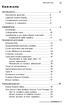 Sommario Introduzione...5 Descrizione generale...5 Legenda simboli display...6 Caratteristiche principali...7 Accessori in dotazione...8 Installazione...9 Avvertenze...9 Collegamento base...10 Installazione
Sommario Introduzione...5 Descrizione generale...5 Legenda simboli display...6 Caratteristiche principali...7 Accessori in dotazione...8 Installazione...9 Avvertenze...9 Collegamento base...10 Installazione
INDICE INTRODUZIONE 03 PERSONALIZZAZIONE DEL
 INDICE INTRODUZIONE 03 DESCRIZIONE GENERALE 03 DESCRIZIONE ICONE DISPLAY 04 CARATTERISTICHE GENERALI 05 ACCESSORI IN DOTAZIONE 06 INSTALLAZIONE 07 AVVERTENZE 07 COLLEGAMENTO 08 INSTALLAZIONE E USO DELLE
INDICE INTRODUZIONE 03 DESCRIZIONE GENERALE 03 DESCRIZIONE ICONE DISPLAY 04 CARATTERISTICHE GENERALI 05 ACCESSORI IN DOTAZIONE 06 INSTALLAZIONE 07 AVVERTENZE 07 COLLEGAMENTO 08 INSTALLAZIONE E USO DELLE
Legenda simboli display...5 Caratteristiche principali...6 Accessori in dotazione...7 Elenco funzioni menù...7
 Sommario Introduzione...4 Descrizione generale...4 Legenda simboli display...5 Caratteristiche principali...6 Accessori in dotazione...7 Elenco funzioni menù...7 Installazione...9 Avvertenze...9 Collegamento
Sommario Introduzione...4 Descrizione generale...4 Legenda simboli display...5 Caratteristiche principali...6 Accessori in dotazione...7 Elenco funzioni menù...7 Installazione...9 Avvertenze...9 Collegamento
KX-TS880EX_QG_PNQW2336ZA.fm Page 1 Tuesday, November 23, :31 PM. 1 Premere nella direzione della. 2 Installare le batterie come
 KX-TS880EX_QG_PNQW2336ZA.fm Page 1 Tuesday, November 23, 2010 4:31 PM Modello No. KX-TS880EX Guida Rapida Imposta Installazione delle batterie 1 Premere nella direzione della freccia e aprire il vano batteria
KX-TS880EX_QG_PNQW2336ZA.fm Page 1 Tuesday, November 23, 2010 4:31 PM Modello No. KX-TS880EX Guida Rapida Imposta Installazione delle batterie 1 Premere nella direzione della freccia e aprire il vano batteria
Guida rapida Supercordless
 Guida rapida Supercordless Vodafone Power to you Indice Indice Introduzione 3 Panoramica del telefono 4 Gestione delle chiamate 6 Effettuare una chiamata 6 Risposta o rifiuto di una chiamata 6 Trasferimento
Guida rapida Supercordless Vodafone Power to you Indice Indice Introduzione 3 Panoramica del telefono 4 Gestione delle chiamate 6 Effettuare una chiamata 6 Risposta o rifiuto di una chiamata 6 Trasferimento
Introduzione Descrizione generale... 4 Caratteristiche principali... 5 Contenuto confezione Installazione... 6
 Sommario Manuale d uso Introduzione... 4 Descrizione generale... 4 Caratteristiche principali... 5 Contenuto confezione... 5 Installazione... 6 Avvertenze... 6 Collegamento telefono... 7 Operazioni principali...
Sommario Manuale d uso Introduzione... 4 Descrizione generale... 4 Caratteristiche principali... 5 Contenuto confezione... 5 Installazione... 6 Avvertenze... 6 Collegamento telefono... 7 Operazioni principali...
SOMMARIO FUNZIONE RICERCA PORTATILE 28 INSTALLAZIONE 09
 SOMMARIO INTRODUZIONE 03 LISTA ULTIMI 5 NUMERI SELEZIONATI 26 DESCRIZIONE GENERALE 03 TIMER DI CONVERSAZIONE 27 LEGENDA SIMBOLI DISPLAY 04 INSERIMENTO PAUSE NEI NUMERI 27 CARATTERISTICHE GENERALI 05 ESCLUSIONE
SOMMARIO INTRODUZIONE 03 LISTA ULTIMI 5 NUMERI SELEZIONATI 26 DESCRIZIONE GENERALE 03 TIMER DI CONVERSAZIONE 27 LEGENDA SIMBOLI DISPLAY 04 INSERIMENTO PAUSE NEI NUMERI 27 CARATTERISTICHE GENERALI 05 ESCLUSIONE
Sommario. Manuale d uso. Blocco tastiera portatile Impostazione della data, dell ora e della sveglia... 25
 Sommario Introduzione... 3 Descrizione generale... 3 Legenda simboli display... 4 Caratteristiche principali... 5 Accessori in dotazione... 6 Elenco funzioni menu... 7 Installazione... 8 Avvertenze...
Sommario Introduzione... 3 Descrizione generale... 3 Legenda simboli display... 4 Caratteristiche principali... 5 Accessori in dotazione... 6 Elenco funzioni menu... 7 Installazione... 8 Avvertenze...
INDICE CARATTERISTICHE GENERALI 05 COLLEGAMENTO BASE CON STAZIONE INSTALLAZIONE BATTERIE STAZIONE FUNZIONE VIVAVOCE 13
 INDICE INTRODUZIONE 03 VOLUME SUONERIA DEL PORTATILE 19 DESCRIZIONE GENERALE 03 TEMPORIZZAZIONE SEGNALE FLASH 20 DESCRIZIONE ICONE DISPLAY PORTATILE 04 CONFIGURAZIONE MULTIPORTATILE 21 CARATTERISTICHE
INDICE INTRODUZIONE 03 VOLUME SUONERIA DEL PORTATILE 19 DESCRIZIONE GENERALE 03 TEMPORIZZAZIONE SEGNALE FLASH 20 DESCRIZIONE ICONE DISPLAY PORTATILE 04 CONFIGURAZIONE MULTIPORTATILE 21 CARATTERISTICHE
INDICE DESCRIZIONE GENERALE 3 CARATTERISTICHE PRINCIPALI 3 ACCESSORI IN DOTAZIONE 3 AVVERTENZE 4 COLLEGAMENTO 5 VOLUME DELLA SUONERIA 5
 INDICE INTRODUZIONE 3 DESCRIZIONE GENERALE 3 CARATTERISTICHE PRINCIPALI 3 ACCESSORI IN DOTAZIONE 3 INSTALLAZIONE 4 AVVERTENZE 4 COLLEGAMENTO 5 VOLUME DELLA SUONERIA 5 MODO DI SELEZIONE 6 USO DEL TELEFONO
INDICE INTRODUZIONE 3 DESCRIZIONE GENERALE 3 CARATTERISTICHE PRINCIPALI 3 ACCESSORI IN DOTAZIONE 3 INSTALLAZIONE 4 AVVERTENZE 4 COLLEGAMENTO 5 VOLUME DELLA SUONERIA 5 MODO DI SELEZIONE 6 USO DEL TELEFONO
INSTALLAZIONE E USO BATTERIE RICARICABILI _10 FUNZIONE BABY CALL 13 IMPOSTAZIONE CODICE DI SICUREZZA
 SOMMARIO INTRODUZIONE 03 COME RISPONDERE ALLE CHIAMATE 24 DESCRIZIONE GENERALE 03 COME EFFETTUARE LE CHIAMATE 25 LEGENDA SIMBOLI DISPLAY 04 REGOLAZIONE VOLUME DI ASCOLTO 25 CARATTERISTICHE GENERALI 05
SOMMARIO INTRODUZIONE 03 COME RISPONDERE ALLE CHIAMATE 24 DESCRIZIONE GENERALE 03 COME EFFETTUARE LE CHIAMATE 25 LEGENDA SIMBOLI DISPLAY 04 REGOLAZIONE VOLUME DI ASCOLTO 25 CARATTERISTICHE GENERALI 05
Introduzione...5. Descrizione generale... 5 Legenda simboli display... 6 Caratteristiche principali... 8 Accessori in dotazione...
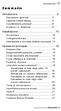 Sommario Introduzione.....5 Descrizione generale... 5 Legenda simboli display... 6 Caratteristiche principali... 8 Accessori in dotazione... 9 Installazione... 10 Avvertenze... 10 Collegamento base...
Sommario Introduzione.....5 Descrizione generale... 5 Legenda simboli display... 6 Caratteristiche principali... 8 Accessori in dotazione... 9 Installazione... 10 Avvertenze... 10 Collegamento base...
Sommario introduzione Personalizzazioni... 9 instal azione
 Sommario Introduzione...5 Descrizione generale...5 Descrizione simboli display...6 Caratteristiche principali...7 Contenuto confezione...8 Elenco funzioni menù...9 Installazione...10 Avvertenze...10 Collegamento
Sommario Introduzione...5 Descrizione generale...5 Descrizione simboli display...6 Caratteristiche principali...7 Contenuto confezione...8 Elenco funzioni menù...9 Installazione...10 Avvertenze...10 Collegamento
Introduzione... 5 Installazione... 9 Operazioni principali... 15
 Sommario Introduzione... 5 Descrizione generale... 5 Legenda simboli display... 6 Caratteristiche principali... 7 Accessori in dotazione... 8 Installazione... 9 Avvertenze... 9 Collegamento base... 11
Sommario Introduzione... 5 Descrizione generale... 5 Legenda simboli display... 6 Caratteristiche principali... 7 Accessori in dotazione... 8 Installazione... 9 Avvertenze... 9 Collegamento base... 11
INDICE MENÙ LINGUA 32 INSTALLAZIONE 08
 INDICE INTRODUZIONE 3 FUNZIONE SVEGLIA 28 DESCRIZIONE GENERALE 03 MENÙ BASE 30 LEGENDA SIMBOLI DISPLAY 05 MODALITÀ SELEZIONE 30 CARATTERISTICHE GENERALI 06 TEMPORIZZAZION SEGNALE FLASH 31 ACCESSORI IN
INDICE INTRODUZIONE 3 FUNZIONE SVEGLIA 28 DESCRIZIONE GENERALE 03 MENÙ BASE 30 LEGENDA SIMBOLI DISPLAY 05 MODALITÀ SELEZIONE 30 CARATTERISTICHE GENERALI 06 TEMPORIZZAZION SEGNALE FLASH 31 ACCESSORI IN
Introduzione Descrizione generale... 6 Legenda simboli display... 8 Caratteristiche principali...9 Contenuto della confezione...
 Sommario Introduzione... 6 Descrizione generale... 6 Legenda simboli display... 8 Caratteristiche principali...9 Contenuto della confezione... 11 Installazione...12 Avvertenze... 12 Collegamento base...
Sommario Introduzione... 6 Descrizione generale... 6 Legenda simboli display... 8 Caratteristiche principali...9 Contenuto della confezione... 11 Installazione...12 Avvertenze... 12 Collegamento base...
Istruzioni per l uso Gigaset SL750HPRO
 Istruzioni per l uso Gigaset SL750HPRO 1.Viva voce... 2 2.Messa in attesa (funzione hold)... 2 3.Disattivare il microfono (funzione mute)... 2 4.Trasferimento di chiamata... 2 4.1Trasferimento cieco...
Istruzioni per l uso Gigaset SL750HPRO 1.Viva voce... 2 2.Messa in attesa (funzione hold)... 2 3.Disattivare il microfono (funzione mute)... 2 4.Trasferimento di chiamata... 2 4.1Trasferimento cieco...
SOMMARIO. ricevute...21
 SOMMARIO Introduzione...2 Descrizione generale...4 Legenda simboli display...5 Caratteristiche principali...6 Contenuto confezione...7 Installazione...8 Avvertenze...8 Collegamento telefono...9 Installazione
SOMMARIO Introduzione...2 Descrizione generale...4 Legenda simboli display...5 Caratteristiche principali...6 Contenuto confezione...7 Installazione...8 Avvertenze...8 Collegamento telefono...9 Installazione
INDICE SPEGNIMENTO/ACCENSIONE CORDLESS BIG _26 COME RISPONDERE ALLE CHIAMATE 26 INTRODUZIONE 03 DESCRIZIONE GENERALE CORDLESS TASTO INSTALLAZIONE 11
 INDICE INTRODUZIONE 03 DESCRIZIONE GENERALE CORDLESS AGGIUNTIVO DI ASSISTENZA 03 COME EFFETTUARE LE CHIAMATE 28 DESCRIZIONE GENERALE CORDLESS BIG 05 REGOLAZIONE VOLUME DI ASCOLTO 29 LEGENDA SIMBOLI DISPLAY
INDICE INTRODUZIONE 03 DESCRIZIONE GENERALE CORDLESS AGGIUNTIVO DI ASSISTENZA 03 COME EFFETTUARE LE CHIAMATE 28 DESCRIZIONE GENERALE CORDLESS BIG 05 REGOLAZIONE VOLUME DI ASCOLTO 29 LEGENDA SIMBOLI DISPLAY
Istruzioni per l uso Siemens Gigaset A510IP
 Istruzioni per l uso Siemens Gigaset A510IP 1. Viva voce... 2 2. Messa in attesa (funzione hold)...2 3. Disattivare il microfono (funzione mute)...2 4. Trasferimento di chiamata... 2 5. Conferenza (massimo
Istruzioni per l uso Siemens Gigaset A510IP 1. Viva voce... 2 2. Messa in attesa (funzione hold)...2 3. Disattivare il microfono (funzione mute)...2 4. Trasferimento di chiamata... 2 5. Conferenza (massimo
Sommario. Esclusione microfono...16 Funzione Vivavoce...16 Esclusione suoneria...16 Blocco tastiera portatile...16 Funzione ricerca portatile...
 Sommario Introduzione...3 Descrizione generale...4 Legenda simboli display...5 Caratteristiche principali...6 Accessori in dotazione...7 Elenco funzioni menu...7 Installazione...9 Avvertenze...9 Collegamento
Sommario Introduzione...3 Descrizione generale...4 Legenda simboli display...5 Caratteristiche principali...6 Accessori in dotazione...7 Elenco funzioni menu...7 Installazione...9 Avvertenze...9 Collegamento
Guida rapida per il modello Konftel 250
 Conference phones for every situation Guida rapida per il modello Konftel 250 ITALIANO Descrizione Il Konftel 250 è un telefono per audioconferenza che può essere collegato a prese telefoniche analogiche.
Conference phones for every situation Guida rapida per il modello Konftel 250 ITALIANO Descrizione Il Konftel 250 è un telefono per audioconferenza che può essere collegato a prese telefoniche analogiche.
Per registrare il prodotto e usufruire del supporto, visitare il sito Web all indirizzo
 Per registrare il prodotto e usufruire del supporto, visitare il sito Web all indirizzo www.philips.com/welcome CD250 CD255 SE250 SE255 Guida rapida 1 Collegamento 2 Installazione 3 Utilizzo Contenuto
Per registrare il prodotto e usufruire del supporto, visitare il sito Web all indirizzo www.philips.com/welcome CD250 CD255 SE250 SE255 Guida rapida 1 Collegamento 2 Installazione 3 Utilizzo Contenuto
Sommario. Impostazione della data e dell ora. Descrizione generale...4 Legenda simboli display...5
 Sommario Introduzione...4 Descrizione generale...4 Legenda simboli display...5 Caratteristiche principali...6 Contenuto confezione...7 Installazione...8 Avvertenze...8 Collegamento telefono...9 Installazione
Sommario Introduzione...4 Descrizione generale...4 Legenda simboli display...5 Caratteristiche principali...6 Contenuto confezione...7 Installazione...8 Avvertenze...8 Collegamento telefono...9 Installazione
HALLO. Manuale di istruzioni - Italiano
 HALLO Manuale di istruzioni - Italiano DESCRIZIONE: Vivavoce Funzione di identificativo del chiamante con 38 Chiamate. Suoneria Hi / Lo commutabile. "FUORI AREA" e "privato", con icona. Selezione decadica/multifrequenza.
HALLO Manuale di istruzioni - Italiano DESCRIZIONE: Vivavoce Funzione di identificativo del chiamante con 38 Chiamate. Suoneria Hi / Lo commutabile. "FUORI AREA" e "privato", con icona. Selezione decadica/multifrequenza.
Guida rapida Deskphone Huawei F617
 Guida rapida Deskphone Huawei F617 Vodafone Power to you Indice Indice Introduzione 3 Panoramica del telefono 4 Gestione delle chiamate 6 Effettuare una chiamata 6 Rispondere ad una chiamata 6 Concludere
Guida rapida Deskphone Huawei F617 Vodafone Power to you Indice Indice Introduzione 3 Panoramica del telefono 4 Gestione delle chiamate 6 Effettuare una chiamata 6 Rispondere ad una chiamata 6 Concludere
Aastra 6731i. Guida rapida. Telefono IP. Il meglio di TIM e Telecom Italia per il Business.
 Aastra 6731i Guida rapida Telefono IP Il meglio di TIM e Telecom Italia per il Business. 1 Aastra 6731i - Guida rapida SOMMARIO Tasti del telefono Tasti funzione Personalizzazione del telefono Chiamata
Aastra 6731i Guida rapida Telefono IP Il meglio di TIM e Telecom Italia per il Business. 1 Aastra 6731i - Guida rapida SOMMARIO Tasti del telefono Tasti funzione Personalizzazione del telefono Chiamata
SOMMARIO. INSTALLAZIONE 9 Installazione batterie e predisposizione 9 Collegamento 11
 SOMMARIO INTRODUZIONE 3 Caratteristiche principali 3 Accessori in dotazione 4 Descrizione del prodotto 5 Vista posteriore 6 Vista inferiore 7 Legenda simboli del display 8 INSTALLAZIONE 9 Installazione
SOMMARIO INTRODUZIONE 3 Caratteristiche principali 3 Accessori in dotazione 4 Descrizione del prodotto 5 Vista posteriore 6 Vista inferiore 7 Legenda simboli del display 8 INSTALLAZIONE 9 Installazione
HELP N-COM EASYSET. Istruzioni d uso del programma N-Com Easyset UTILIZZO DI N-COM EASYSET...2
 HELP N-COM EASYSET Istruzioni d uso del programma N-Com Easyset UTILIZZO DI N-COM EASYSET...2 AGGIORNAMENTO N-COM EASYSET... 2 SELEZIONE LINGUA DI N-COM EASYSET... 2 BENVENUTO...3 RICONOSCIMENTO DISPOSITIVO...3
HELP N-COM EASYSET Istruzioni d uso del programma N-Com Easyset UTILIZZO DI N-COM EASYSET...2 AGGIORNAMENTO N-COM EASYSET... 2 SELEZIONE LINGUA DI N-COM EASYSET... 2 BENVENUTO...3 RICONOSCIMENTO DISPOSITIVO...3
Telefono IP 6865i Mitel
 Telefono IP 6865i Mitel Istruzioni per l'uso Release 3.3.1 SP3 41-001523-02 REV00 10.2014 Tasti del telefono IP Pannello tasti Nelle sezioni seguenti vengono descritte le diverse funzioni dei tasti del
Telefono IP 6865i Mitel Istruzioni per l'uso Release 3.3.1 SP3 41-001523-02 REV00 10.2014 Tasti del telefono IP Pannello tasti Nelle sezioni seguenti vengono descritte le diverse funzioni dei tasti del
Guida rapida KX-TG8090. Collegamenti. Installazione batteria/carica delle batterie. Telefono Cordless Digitale
 TG8070_8090SL(jt-jt)_QG.fm Page 1 Tuesday, October 2, 2007 3:20 PM Guida rapida Collegamenti KX-TG8070 Telefono Cordless Digitale Modello n. KX-TG8070SL Telefono Cordless Digitale con Segreteria Telefonica
TG8070_8090SL(jt-jt)_QG.fm Page 1 Tuesday, October 2, 2007 3:20 PM Guida rapida Collegamenti KX-TG8070 Telefono Cordless Digitale Modello n. KX-TG8070SL Telefono Cordless Digitale con Segreteria Telefonica
SOMMARIO. Tenete aperta questa pagina. Potrete utilizzarla come riferimento grafico durante la consultazione del manuale.
 SOMMARIO INTRODUZIONE 4 CARATTERISTICHE PRINCIPALI 4 ACCESSORI IN DOTAZIONE 4 INSTALLAZIONE 5 AVVERTENZE 5 COLLEGAMENTO DEL TELEFONO 6 USO DEL TELEFONO 7 RIPETIZIONE ULTIMO NUMERO SELEZIONATO 7 TASTO R
SOMMARIO INTRODUZIONE 4 CARATTERISTICHE PRINCIPALI 4 ACCESSORI IN DOTAZIONE 4 INSTALLAZIONE 5 AVVERTENZE 5 COLLEGAMENTO DEL TELEFONO 6 USO DEL TELEFONO 7 RIPETIZIONE ULTIMO NUMERO SELEZIONATO 7 TASTO R
MANUALE INSTALLATORE REV. 1.1
 Mind Systems srl unipersonale P. Galimberti, 11 12100 Cuneo CN Tel. 0171 681371 Fax. 0171 605533 email: info@mindsystems-srl.com Website: www.mindsystems-srl.com MANUALE INSTALLATORE REV. 1.1 Manuale Installatore
Mind Systems srl unipersonale P. Galimberti, 11 12100 Cuneo CN Tel. 0171 681371 Fax. 0171 605533 email: info@mindsystems-srl.com Website: www.mindsystems-srl.com MANUALE INSTALLATORE REV. 1.1 Manuale Installatore
Contenuto della confezione
 Guida rapida SE888 Contenuto della confezione Ricevitore * Base Caricatore * Alimentatore * Cavo di linea ** Nota * Nelle confezioni multiple, sono presenti più ricevitori con i relativi caricatori e alimentatori.
Guida rapida SE888 Contenuto della confezione Ricevitore * Base Caricatore * Alimentatore * Cavo di linea ** Nota * Nelle confezioni multiple, sono presenti più ricevitori con i relativi caricatori e alimentatori.
Sirio Classico. Guida all utilizzo del telefono Sirio Classico
 Sirio Classico Guida all utilizzo del telefono Sirio Classico Indice Introduzione 4 Caratteristiche tecniche e funzionali 5 Contenuto della confezione 6 Installazione 7 Descrizione dell apparecchio 8 Descrizione
Sirio Classico Guida all utilizzo del telefono Sirio Classico Indice Introduzione 4 Caratteristiche tecniche e funzionali 5 Contenuto della confezione 6 Installazione 7 Descrizione dell apparecchio 8 Descrizione
SOMMARIO. Memorie telefoniche...7 Inserire un numero in una memoria diretta...7 Selezionare un numero memorizzato nelle memorie dirette...
 SOMMARIO Introduzione...2 Descrizione generale...3 Caratteristiche principali...3 Accessori in dotazione...3 Installazione...4 Avvertenze...4 Collegamento telefono...5 Operazioni principali...6 Come rispondere
SOMMARIO Introduzione...2 Descrizione generale...3 Caratteristiche principali...3 Accessori in dotazione...3 Installazione...4 Avvertenze...4 Collegamento telefono...5 Operazioni principali...6 Come rispondere
Introduzione Descrizione generale... 5 Legenda simboli display... 6 Caratteristiche principali... 7 Accessori in dotazione...
 Sommario Manuale d uso Introduzione... 5 Descrizione generale... 5 Legenda simboli display... 6 Caratteristiche principali... 7 Accessori in dotazione... 9 Installazione... 10 Avvertenze... 10 Collegamento
Sommario Manuale d uso Introduzione... 5 Descrizione generale... 5 Legenda simboli display... 6 Caratteristiche principali... 7 Accessori in dotazione... 9 Installazione... 10 Avvertenze... 10 Collegamento
Sommario. Introduzione...3 Descrizione generale...3 Caratteristiche principali...3 Contenuto della confezione...3
 Sommario Introduzione...3 Descrizione generale...3 Caratteristiche principali...3 Contenuto della confezione...3 Installazione...5 Avvertenze...5 Collegamento telefono...6 Operazioni principali...7 Come
Sommario Introduzione...3 Descrizione generale...3 Caratteristiche principali...3 Contenuto della confezione...3 Installazione...5 Avvertenze...5 Collegamento telefono...6 Operazioni principali...7 Come
Auricolare Bluetooth con display LCD Per cellulari Bluetooth
 Auricolare Bluetooth con display LCD Per cellulari Bluetooth Descrizione Il SUPERTOOTH NANO è un auricolare Bluetooth con display LCD. Il display LCD visualizza il numero del chiamante e lo stato delle
Auricolare Bluetooth con display LCD Per cellulari Bluetooth Descrizione Il SUPERTOOTH NANO è un auricolare Bluetooth con display LCD. Il display LCD visualizza il numero del chiamante e lo stato delle
Privacy Brio Identificatore di chiamata
 Privacy Brio Identificatore di chiamata Master S.p.A. - Via degli Arrotini, 19 57121 Livorno www.masterspa.it MU 056-00 - 20/11/00 Visualizza e memorizza fino a 50 chiamate Funzione VIP Contatore chiamate
Privacy Brio Identificatore di chiamata Master S.p.A. - Via degli Arrotini, 19 57121 Livorno www.masterspa.it MU 056-00 - 20/11/00 Visualizza e memorizza fino a 50 chiamate Funzione VIP Contatore chiamate
NOTA 6: effettuare una ricarica della SIM Card prepagata affinché abbia del credito per effettuare chiamate.
 Se non appare nessun numero di telefono da selezionare per il tipo di invio scelto (vocale o con protocollo numerico), le possibili cause sono due: non è stato programmato nessun numero(vedere il capitolo
Se non appare nessun numero di telefono da selezionare per il tipo di invio scelto (vocale o con protocollo numerico), le possibili cause sono due: non è stato programmato nessun numero(vedere il capitolo
LIBRA Istruzioni d uso
 LIBRA Istruzioni d uso 1 INDICE 1 Caratteristiche principali...3 2 Accessori in dotazione...3 3 Breve descrizione dell apparecchio...4 4 Breve descrizione delle icone del display...5 5 Prima di utilizzare
LIBRA Istruzioni d uso 1 INDICE 1 Caratteristiche principali...3 2 Accessori in dotazione...3 3 Breve descrizione dell apparecchio...4 4 Breve descrizione delle icone del display...5 5 Prima di utilizzare
SOMMARIO. Installazione...9 Avvertenze...9 Collegamento base...10 Installazione e uso delle batterie ricaricabili...10
 SOMMARIO Introduzione...3 Descrizione generale...4 Legenda simboli display...5 Caratteristiche principali...6 Accessori in dotazione...7 Elenco funzioni menu...7 Installazione...9 Avvertenze...9 Collegamento
SOMMARIO Introduzione...3 Descrizione generale...4 Legenda simboli display...5 Caratteristiche principali...6 Accessori in dotazione...7 Elenco funzioni menu...7 Installazione...9 Avvertenze...9 Collegamento
Privacy Vivace Identificatore di chiamata
 Privacy Vivace Identificatore di chiamata Master S.p.A. - Via degli Arrotini, 19 57121 Livorno www.masterspa.it MU 057-00 - 20/11/00 Visualizza e memorizza fino a 50 chiamate Funzione VIP Contatore chiamate
Privacy Vivace Identificatore di chiamata Master S.p.A. - Via degli Arrotini, 19 57121 Livorno www.masterspa.it MU 057-00 - 20/11/00 Visualizza e memorizza fino a 50 chiamate Funzione VIP Contatore chiamate
Benvenuto. Guida di avvio rapido. Procedure di Collegamento. Installazione. Buon Divertimento
 Benvenuto IT Guida di avvio rapido 1 2 3 Procedure di Collegamento Installazione Buon Divertimento Contenuto della confezione Ricevitore Base dell'apparecchio Alimentatore di corrente per la base dell'apparecchio
Benvenuto IT Guida di avvio rapido 1 2 3 Procedure di Collegamento Installazione Buon Divertimento Contenuto della confezione Ricevitore Base dell'apparecchio Alimentatore di corrente per la base dell'apparecchio
Istruzioni per l uso Yealink T28
 Istruzioni per l uso Yealink T28 1. Note generali... 2 2. Viva voce... 2 2.1. Attivare il viva voce durante la selezione... 2 2.2. Passare al viva voce durante una chiamata... 2 3. Messa in attesa (funzione
Istruzioni per l uso Yealink T28 1. Note generali... 2 2. Viva voce... 2 2.1. Attivare il viva voce durante la selezione... 2 2.2. Passare al viva voce durante una chiamata... 2 3. Messa in attesa (funzione
Aastra 6753i. Guida rapida. Telefono IP. Il meglio di TIM e Telecom Italia per il Business.
 Aastra 6753i Guida rapida Telefono IP Il meglio di TIM e Telecom Italia per il Business. Aastra 6753i - Guida rapida SOMMARIO Tasti del telefono Tasti funzione Personalizzazione del telefono Chiamata
Aastra 6753i Guida rapida Telefono IP Il meglio di TIM e Telecom Italia per il Business. Aastra 6753i - Guida rapida SOMMARIO Tasti del telefono Tasti funzione Personalizzazione del telefono Chiamata
Istruzioni brevi : Panasonic KX-TGP600CEB Panoramica delle funzioni principali Marzo 2016
 Istruzioni brevi : Panasonic KX-TGP600CEB Panoramica delle funzioni principali Marzo 2016 Comandi 2 /19 1. Led : Suoneria/Indicatore di carica/indicatore di messaggi 2. Altoparlante 1 3. (Risposta) / (Vivavoce)
Istruzioni brevi : Panasonic KX-TGP600CEB Panoramica delle funzioni principali Marzo 2016 Comandi 2 /19 1. Led : Suoneria/Indicatore di carica/indicatore di messaggi 2. Altoparlante 1 3. (Risposta) / (Vivavoce)
Sommario. Installazione a parete Introduzione...3 Descrizione generale...3 Caratteristiche principali...3 Contenuto della confezione...
 Sommario Introduzione...3 Descrizione generale...3 Caratteristiche principali...3 Contenuto della confezione...3 Installazione a parete...13 Installazione...5 Avvertenze...5 Collegamento telefono...6 Operazioni
Sommario Introduzione...3 Descrizione generale...3 Caratteristiche principali...3 Contenuto della confezione...3 Installazione a parete...13 Installazione...5 Avvertenze...5 Collegamento telefono...6 Operazioni
Panasonic KX-TGP500 B01
 Panasonic KX-TGP500 B01 Guida rapida Telefono Cordless IP Panasonic KX-TGP500 B01 - Guida rapida SOMMARIO Comandi Operazioni di base Servizi Codici Servizi 4 6 8 9 Per assistenza tecnica http://at.telecomitalia.it/at/guide_imprese/evoluzioneufficio
Panasonic KX-TGP500 B01 Guida rapida Telefono Cordless IP Panasonic KX-TGP500 B01 - Guida rapida SOMMARIO Comandi Operazioni di base Servizi Codici Servizi 4 6 8 9 Per assistenza tecnica http://at.telecomitalia.it/at/guide_imprese/evoluzioneufficio
Istruzioni per l uso Yealink T41P
 Istruzioni per l uso Yealink T41P 1. Note generali... 2 2. Viva voce... 2 2.1. Attivare il viva voce durante la selezione... 2 2.2. Passare al viva voce durante una chiamata... 2 3. Messa in attesa (funzione
Istruzioni per l uso Yealink T41P 1. Note generali... 2 2. Viva voce... 2 2.1. Attivare il viva voce durante la selezione... 2 2.2. Passare al viva voce durante una chiamata... 2 3. Messa in attesa (funzione
Guida utente W-AIR 70
 Rubrica locale Aggiungere un contatto alla rubrica locale del telefono 1. Premere il tasto Menu e selezionare Contatti 2. Premere il tasto Multifunzione Opzioni -> Aggiungi contatto 3. Modificare i campi
Rubrica locale Aggiungere un contatto alla rubrica locale del telefono 1. Premere il tasto Menu e selezionare Contatti 2. Premere il tasto Multifunzione Opzioni -> Aggiungi contatto 3. Modificare i campi
portineria Centralino di Terraneo Istruzioni d uso per l utente 10/02 - NC PART. B9576C
 10/02 - NC PART. B9576C Terraneo Centralino di portineria Istruzioni d uso per l utente R 344002 Terraneo I 1 INDICE GENERALE 1. DESCRIZIONE DEL CENTRALINO DI PORTINERIA 2 2. IMPIEGO DEL CENTRALINO DI
10/02 - NC PART. B9576C Terraneo Centralino di portineria Istruzioni d uso per l utente R 344002 Terraneo I 1 INDICE GENERALE 1. DESCRIZIONE DEL CENTRALINO DI PORTINERIA 2 2. IMPIEGO DEL CENTRALINO DI
Guida rapida per il modello Konftel 300W
 Conference phones for every situation Guida rapida per il modello Konftel 300W ITALIANO Descrizione Konftel 300W è un telefono per audioconferenza wireless a batteria, collegabile a sistemi DECT, cellulare
Conference phones for every situation Guida rapida per il modello Konftel 300W ITALIANO Descrizione Konftel 300W è un telefono per audioconferenza wireless a batteria, collegabile a sistemi DECT, cellulare
Istruzioni per l uso Polycom 450IP
 Istruzioni per l uso Polycom 450IP 1. Note generali... 2 2. Viva voce... 2 2.1. Attivare il viva voce durante la selezione...2 2.2. Passare al viva voce durante una chiamata...2 3. Messa in attesa (funzione
Istruzioni per l uso Polycom 450IP 1. Note generali... 2 2. Viva voce... 2 2.1. Attivare il viva voce durante la selezione...2 2.2. Passare al viva voce durante una chiamata...2 3. Messa in attesa (funzione
Guida rapida per il modello Konftel 300 ITALIANO
 Guida rapida per il modello Konftel 300 ITALIANO Descrizione Il Konftel 300 è un telefono per audioconferenza che può essere collegato a prese telefoniche analogiche, telefoni mobili/dect o PC. Un manuale
Guida rapida per il modello Konftel 300 ITALIANO Descrizione Il Konftel 300 è un telefono per audioconferenza che può essere collegato a prese telefoniche analogiche, telefoni mobili/dect o PC. Un manuale
Aastra 6731i. Guida rapida. Telefono IP
 Aastra 6731i Guida rapida Telefono IP Aastra 6731i - Guida rapida SOMMARIO Tasti del telefono Tasti funzione Personalizzazione del telefono Chiamata base Servizi Codici Servizi 4 5 6 7 8 9 Per assistenza
Aastra 6731i Guida rapida Telefono IP Aastra 6731i - Guida rapida SOMMARIO Tasti del telefono Tasti funzione Personalizzazione del telefono Chiamata base Servizi Codici Servizi 4 5 6 7 8 9 Per assistenza
SOMMARIO. Installazione...9 Avvertenze...9 Collegamento base...10 Installazione ed uso delle batterie ricaricabili...10
 SOMMARIO Introduzione...3 Descrizione generale...4 Legenda simboli display...5 Caratteristiche principali...6 Accessori in dotazione...7 Elenco funzioni menu...7 Installazione...9 Avvertenze...9 Collegamento
SOMMARIO Introduzione...3 Descrizione generale...4 Legenda simboli display...5 Caratteristiche principali...6 Accessori in dotazione...7 Elenco funzioni menu...7 Installazione...9 Avvertenze...9 Collegamento
Guida rapida. 1 Collegamenti. 2 Installazione delle batterie/ Carica delle batterie (Carica iniziale: 7 ore) Telefono Cordless Digitale
 TG8100_8120JT(jt-jt)_QG.fm Page 1 Thursday, April 20, 2006 7:48 PM Telefono Cordless Digitale Modello n. KX-TG8100JT Telefono Cordless Digitale con Segreteria Telefonica Modello n. KX-TG8120JT Guida rapida
TG8100_8120JT(jt-jt)_QG.fm Page 1 Thursday, April 20, 2006 7:48 PM Telefono Cordless Digitale Modello n. KX-TG8100JT Telefono Cordless Digitale con Segreteria Telefonica Modello n. KX-TG8120JT Guida rapida
Istruzioni per l uso Polycom 331IP
 Istruzioni per l uso Polycom 331IP 1. Note generali... 2 2. Viva voce... 2 2.1. Attivare il viva voce durante la selezione... 2 2.2. Passare al viva voce durante una chiamata... 2 3. Messa in attesa (funzione
Istruzioni per l uso Polycom 331IP 1. Note generali... 2 2. Viva voce... 2 2.1. Attivare il viva voce durante la selezione... 2 2.2. Passare al viva voce durante una chiamata... 2 3. Messa in attesa (funzione
BeoCom 2. Guida introduttiva
 BeoCom 2 Guida introduttiva Prima di iniziare La presente Guida contiene istruzioni su come configurare e utilizzare il ricevitore BeoCom 2 con una base BeoLine. Il ricevitore può essere utilizzato anche
BeoCom 2 Guida introduttiva Prima di iniziare La presente Guida contiene istruzioni su come configurare e utilizzare il ricevitore BeoCom 2 con una base BeoLine. Il ricevitore può essere utilizzato anche
Benvenuto. Guida rapida. Collegamento. Installazione. Buon divertimento
 Benvenuto Guida rapida 1 2 3 Collegamento Installazione Buon divertimento Contenuto della confezione Unità base CD140 O Ricevitore CD140/CD145 Unità base CD145 Alimentatore di corrente per l unità base
Benvenuto Guida rapida 1 2 3 Collegamento Installazione Buon divertimento Contenuto della confezione Unità base CD140 O Ricevitore CD140/CD145 Unità base CD145 Alimentatore di corrente per l unità base
Ascoltare nuovi messaggi registrati in segreteria (applicabile solamente al modello CD145) Impostare il volume dell auricolare. Impostare la suoneria
 Ascoltare nuovi messaggi registrati in segreteria (applicabile solamente al modello CD145) Premere sull unità base per accendere la segreteria telefonica, l indicatore LED si accende Premere nuovamente
Ascoltare nuovi messaggi registrati in segreteria (applicabile solamente al modello CD145) Premere sull unità base per accendere la segreteria telefonica, l indicatore LED si accende Premere nuovamente
Guida rapida. Linksys SPA942
 Guida rapida Linksys SPA942 1 Indice Introduzione 3 Panoramica del telefono 4 Gestione delle chiamate 6 Effettuare una chiamata 6 Rispondere ad una chiamata 6 Concludere una chiamata 7 Mettere una chiamata
Guida rapida Linksys SPA942 1 Indice Introduzione 3 Panoramica del telefono 4 Gestione delle chiamate 6 Effettuare una chiamata 6 Rispondere ad una chiamata 6 Concludere una chiamata 7 Mettere una chiamata
Prima di iniziare. La presente Guida contiene istruzioni su come configurare e utilizzare il ricevitore BeoCom 2 con una base BeoLine.
 BeoCom 2 Guida Prima di iniziare La presente Guida contiene istruzioni su come configurare e utilizzare il ricevitore BeoCom 2 con una base BeoLine. Il ricevitore può essere utilizzato anche con altre
BeoCom 2 Guida Prima di iniziare La presente Guida contiene istruzioni su come configurare e utilizzare il ricevitore BeoCom 2 con una base BeoLine. Il ricevitore può essere utilizzato anche con altre
Doro Secure 580. Manuale utente. Italiano
 Doro Secure 580 Manuale utente Nota! Tutte le immagini servono esclusivamente a scopo illustrativo e potrebbero non riflettere esattamente il dispositivo reale. Italian 1. Accensione/spegnimento 2. Presa
Doro Secure 580 Manuale utente Nota! Tutte le immagini servono esclusivamente a scopo illustrativo e potrebbero non riflettere esattamente il dispositivo reale. Italian 1. Accensione/spegnimento 2. Presa
SOMMARIO. Chiamate perse...14 Chiamate ricevute...15 Chiamate effettuate...15 Cancellare le liste chiamate...15
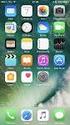 SOMMARIO Introduzione...2 Descrizione generale...3 Descrizione display...4 Caratteristiche principali...5 Contenuto della confezione...6 Installazione...7 Avvertenze...7 Collegamento base...8 Installazione
SOMMARIO Introduzione...2 Descrizione generale...3 Descrizione display...4 Caratteristiche principali...5 Contenuto della confezione...6 Installazione...7 Avvertenze...7 Collegamento base...8 Installazione
MANUALE. Telefoni CISCO SPA50X
 MANUALE Telefoni CISCO SPA50X 1 Indice Introduzione... Pag. 01 Panoramica del telefono... Pag. 02 Effettuare una chiamata... Pag. 04 Rispondere a una chiamata... Pag. 04 Concludere una chiamata... Pag.
MANUALE Telefoni CISCO SPA50X 1 Indice Introduzione... Pag. 01 Panoramica del telefono... Pag. 02 Effettuare una chiamata... Pag. 04 Rispondere a una chiamata... Pag. 04 Concludere una chiamata... Pag.
Manuale MOBILE APP EVOLUZIONE UFFICIO
 Manuale MOBILE APP EVOLUZIONE UFFICIO Guida per terminali Android Release 1.1 SOMMARIO 1 INSTALLAZIONE DELL APP... 4 1.1 AVVIO DELL APP... 5 2 OPERAZIONI DI BASE... 7 2.1 EFFETTUARE UNA CHIAMATA... 7 2.2
Manuale MOBILE APP EVOLUZIONE UFFICIO Guida per terminali Android Release 1.1 SOMMARIO 1 INSTALLAZIONE DELL APP... 4 1.1 AVVIO DELL APP... 5 2 OPERAZIONI DI BASE... 7 2.1 EFFETTUARE UNA CHIAMATA... 7 2.2
GUIDA RAPIDA ALL USO DEI TELEFONI SNOM CONFIGURATI SUL CENTRALINO TELEFONICO 3CX
 GUIDA RAPIDA ALL USO DEI TELEFONI SNOM CONFIGURATI SUL CENTRALINO TELEFONICO 3CX Sommario 1. BLOCCO E SBLOCCO DELLA TASTIERA... 3 2. CARATTERI SPECIALI E PASSAGGIO DA NUMERI A LETTERE... 3 3. EFFETTUARE
GUIDA RAPIDA ALL USO DEI TELEFONI SNOM CONFIGURATI SUL CENTRALINO TELEFONICO 3CX Sommario 1. BLOCCO E SBLOCCO DELLA TASTIERA... 3 2. CARATTERI SPECIALI E PASSAGGIO DA NUMERI A LETTERE... 3 3. EFFETTUARE
Telefono per teleconferenze MAX IP MANUALE UTENTE
 Telefono per teleconferenze MAX IP MANUALE UTENTE ASSISTENZA TECNICA TEL. 1.800.283.5936 1.801.974.3760 FAX 1.801.977.0087 EMAIL tech.support@clearone.com MAX IP: MANUALE UTENTE CLEARONE NUMERO PARTE 800-158-301.
Telefono per teleconferenze MAX IP MANUALE UTENTE ASSISTENZA TECNICA TEL. 1.800.283.5936 1.801.974.3760 FAX 1.801.977.0087 EMAIL tech.support@clearone.com MAX IP: MANUALE UTENTE CLEARONE NUMERO PARTE 800-158-301.
ALADINO 2: il compagno ideale per trascorrere tante ore assieme telefonando e scambiando messaggi.
 Gentile Cliente, Telecom Italia La ringrazia per aver scelto il telefono cordless ALADINO 2. Provi subito i vantaggi del display a colori! Inoltre usare il telefono sarà facilissimo grazie al suo pratico
Gentile Cliente, Telecom Italia La ringrazia per aver scelto il telefono cordless ALADINO 2. Provi subito i vantaggi del display a colori! Inoltre usare il telefono sarà facilissimo grazie al suo pratico
Benvenuto. Guida di avvio rapido. Procedure di Collegamento. Installazione. Buon Divertimento
 Benvenuto IT Guida di avvio rapido 1 2 3 Procedure di Collegamento Installazione Buon Divertimento Contenuto della confezione Ricevitore Base dell'apparecchio Alimentatore di corrente per la base dell'apparecchio
Benvenuto IT Guida di avvio rapido 1 2 3 Procedure di Collegamento Installazione Buon Divertimento Contenuto della confezione Ricevitore Base dell'apparecchio Alimentatore di corrente per la base dell'apparecchio
Manuale d uso. Servizio Segreteria Telefonica Memotel. per Clienti Fibra
 Manuale d uso Servizio Segreteria Telefonica Memotel per Clienti Fibra 1 INDICE 1. GUIDA AL PRIMO UTILIZZO 2. CONFIGURAZIONE SEGRETERIA 3. CONSULTAZIONE SEGRETERIA 4. NOTIFICHE MESSAGGI 5. ASCOLTO MESSAGGI
Manuale d uso Servizio Segreteria Telefonica Memotel per Clienti Fibra 1 INDICE 1. GUIDA AL PRIMO UTILIZZO 2. CONFIGURAZIONE SEGRETERIA 3. CONSULTAZIONE SEGRETERIA 4. NOTIFICHE MESSAGGI 5. ASCOLTO MESSAGGI
Indice. Informazioni di sicurezza Messa in funzione 1.1 Contenuto della confezione Dichiarazione di conformità...
 Indice Informazioni di sicurezza............................................... 28 1. Messa in funzione 1.1 Contenuto della confezione......................................... 29 2. Dichiarazione di conformità.............................................
Indice Informazioni di sicurezza............................................... 28 1. Messa in funzione 1.1 Contenuto della confezione......................................... 29 2. Dichiarazione di conformità.............................................
ISTRUZIONI PROGRAMMAZIONE 14445
 ISTRUZIONI PROGRAMMAZIONE 14445 Per impostare il crontermostato elettronico, dalla videata base del display, premere uno qualsiasi dei quattro tasti frontali. Vengono visualizzate le icone: - Esc (tasto
ISTRUZIONI PROGRAMMAZIONE 14445 Per impostare il crontermostato elettronico, dalla videata base del display, premere uno qualsiasi dei quattro tasti frontali. Vengono visualizzate le icone: - Esc (tasto
Aladino Due New: il display a colori per tutti.
 Gentile Cliente, Ti ringraziamo per aver scelto Aladino Due New. Aladino Due New è unico, bello ed essenziale, possiede tutte le caratteristiche che un cordless deve avere: vivavoce, ampia rubrica da 200
Gentile Cliente, Ti ringraziamo per aver scelto Aladino Due New. Aladino Due New è unico, bello ed essenziale, possiede tutte le caratteristiche che un cordless deve avere: vivavoce, ampia rubrica da 200
Istruzioni d' uso Yealink T48G
 Istruzioni d' uso Yealink T48G 1/8 Indice generale 1.Note generali... 3 2.Vivavoce... 3 2.1 Attivare il vivavoce durante la selezione...3 2.2 Passare al viva voce durante una chiamata...4 3.Messa in attesa
Istruzioni d' uso Yealink T48G 1/8 Indice generale 1.Note generali... 3 2.Vivavoce... 3 2.1 Attivare il vivavoce durante la selezione...3 2.2 Passare al viva voce durante una chiamata...4 3.Messa in attesa
Mod DS A LBT 8563 SOFTWARE DI PROGRAMMAZIONE PER MODULO DI CHIAMATA E CENTRALINO 2VOICE
 Mod. 1083 DS 1083-022A LBT 8563 SOFTWARE DI PROGRAMMAZIONE PER MODULO DI CHIAMATA E CENTRALINO 2VOICE IndICE 1. DESCRIZIONE GENERALE...2 1.1 Requisiti di sistema...2 1.2 Installazione...2 2. PROGRAMMAZIONE
Mod. 1083 DS 1083-022A LBT 8563 SOFTWARE DI PROGRAMMAZIONE PER MODULO DI CHIAMATA E CENTRALINO 2VOICE IndICE 1. DESCRIZIONE GENERALE...2 1.1 Requisiti di sistema...2 1.2 Installazione...2 2. PROGRAMMAZIONE
MANUALE GRANDSTREAM GXP-2010
 MANUALE GRANDSTREAM GXP-2010 Indice 1. Tasti... 2 1.1 Linee... 2 1.2 Menu... 2 1.3 Display... 3 1.4 Rubrica... 3 1.5 Segreteria... 3 1.6 Funzioni... 4 1.7 Numeri veloci... 5 1.8 Tastiera... 5 1.9 Attesa...
MANUALE GRANDSTREAM GXP-2010 Indice 1. Tasti... 2 1.1 Linee... 2 1.2 Menu... 2 1.3 Display... 3 1.4 Rubrica... 3 1.5 Segreteria... 3 1.6 Funzioni... 4 1.7 Numeri veloci... 5 1.8 Tastiera... 5 1.9 Attesa...
Settembre numero breve 42323, gratuito da cellulare Vodafone numero verde , dalle 8.00 alle 24.00
 Settembre 2008 www.vodafone.it numero breve 42323, gratuito da cellulare Vodafone numero verde 800-227755, dalle 8.00 alle 24.00 L 08491_VODAFONE-GUIDA TELEFONO LINKSYS A5.indd 16 18-09-2008 11:12:54 Guida
Settembre 2008 www.vodafone.it numero breve 42323, gratuito da cellulare Vodafone numero verde 800-227755, dalle 8.00 alle 24.00 L 08491_VODAFONE-GUIDA TELEFONO LINKSYS A5.indd 16 18-09-2008 11:12:54 Guida
IT MANUALE D UTILIZZO. Monitor Mini ViP art. 6722W
 IT MANUALE D UTILIZZO Monitor Mini ViP art. 6722W Avvertenze Uso previsto Questo prodotto Comelit è progettato e realizzato con lo scopo di essere utilizzato nella realizzazione di impianti per comunicazione
IT MANUALE D UTILIZZO Monitor Mini ViP art. 6722W Avvertenze Uso previsto Questo prodotto Comelit è progettato e realizzato con lo scopo di essere utilizzato nella realizzazione di impianti per comunicazione
MITEL TELEFONO CORDLESS 5610 IP DECT
 MITEL TELEFONO CORDLESS 5610 IP DECT Il telefono cordless 5610 con base IP DECT di Mitel fornisce le funzionalità di elaborazione delle chiamate con piattaforma 3300 ICP e protocollo SIP Con la base IP
MITEL TELEFONO CORDLESS 5610 IP DECT Il telefono cordless 5610 con base IP DECT di Mitel fornisce le funzionalità di elaborazione delle chiamate con piattaforma 3300 ICP e protocollo SIP Con la base IP
PSTN D A I LER MODO ATT V I O
 LUCIENNE-B PSTN DIALER M ODO ATTIVO CE Indice Caratteristiche principali / tecniche Vista anteriore Cosa contiene all interno il LUCIENNE-B Tasti funzione Note per la prima installazione Impostazioni dei
LUCIENNE-B PSTN DIALER M ODO ATTIVO CE Indice Caratteristiche principali / tecniche Vista anteriore Cosa contiene all interno il LUCIENNE-B Tasti funzione Note per la prima installazione Impostazioni dei
Con Genius comunicare è facile e divertente
 Gentile Cliente, La ringraziamo per aver scelto Genius: essenziale con stile, possiede tutte le caratteristiche che si desiderano in un cordless: vivavoce, suonerie polifoniche, ampia rubrica, display
Gentile Cliente, La ringraziamo per aver scelto Genius: essenziale con stile, possiede tutte le caratteristiche che si desiderano in un cordless: vivavoce, suonerie polifoniche, ampia rubrica, display
Ripetitore radio 868 MHz
 Ripetitore radio 868 MHz Art.: 8020-ISA003 MANUALE DI INSTALLAZIONE E PROGRAMMAZIONE MADE IN ITALY SOMMARIO 1 Introduzione... 3 1.1 Generalità... 3 1.2 Avvertenze... 3 1.3 Contenuto della confezione...
Ripetitore radio 868 MHz Art.: 8020-ISA003 MANUALE DI INSTALLAZIONE E PROGRAMMAZIONE MADE IN ITALY SOMMARIO 1 Introduzione... 3 1.1 Generalità... 3 1.2 Avvertenze... 3 1.3 Contenuto della confezione...
Sommario. Operazioni a distanza...18 Codice di accesso remoto...18
 Sommario Introduzione...3 Descrizione generale...3 Legenda simboli display...4 Caratteristiche principali...5 Accessori in dotazione...5 Installazione...6 Avvertenze...6 Collegamento segreteria...7 Installazione
Sommario Introduzione...3 Descrizione generale...3 Legenda simboli display...4 Caratteristiche principali...5 Accessori in dotazione...5 Installazione...6 Avvertenze...6 Collegamento segreteria...7 Installazione
